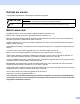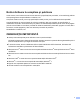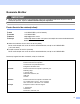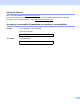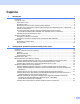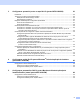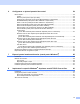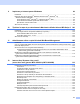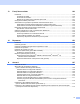Server de imprimare multifuncţional multiprotocol cu placă Ethernet inclusă şi server de imprimare multifuncţional Ethernet fără fir (IEEE 802.11b/g) GHIDUL UTILIZATORULUI DE REŢEA DCP-9010CN MFC-9010CN MFC-9120CN MFC-9320CW Anumite modele nu sunt disponibile în toate ţările. Vă rugăm să citiţi cu atenţie acest manual înainte de a utiliza aparatul în reţea. Puteţi vizualiza acest manual de pe CD-ROM în orice moment.
Definiţii ale notelor În acest Ghid al utilizatorului este utilizată următoarea pictogramă: IMPORTANT Notă IMPORTANT indică o situaţie potenţial periculoasă care poate avea ca rezultat accidente de deteriorarea proprietăţii sau pierderea funcţionalităţii produsului. Notele vă informează asupra modului în care trebuie să reacţionaţi în anumite situaţii şi vă oferă indicaţii privind modul în care operaţiunea respectivă afectează alte funcţii.
Notă referitoare la compilare şi publicare Acest manual, care include cele mai recente descrieri şi specificaţii ale produselor, a fost realizat şi publicat sub supravegherea companiei Brother Industries, Ltd. Conţinutul acestui manual, precum şi specificaţiile acestui produs, pot fi modificate fără aviz prealabil.
Numerele Brother IMPORTANT Pentru a primi asistenţă tehnică şi operaţională, trebuie să contactaţi distribuitorul din ţara în care aţi achiziţionat aparatul. Apelurile trebuie efectuate din ţara respectivă. Pentru Serviciul de asistenţă clienţi În SUA 1-877-BROTHER (1-877-276-8437) În Canada 1-877-BROTHER În Brazilia helpline@brother.com.br În Europa Vizitaţi http://www.brother.com/ pentru informaţiile de contact ale distribuitorului Brother local.
Adresa de Internet Site-ul internaţional Brother: http://www.brother.com/ Pentru a afla răspunsuri la întrebările frecvente (FAQ), informaţii despre asistenţa tehnică asociată produselor sau noi drivere şi utilitare, vizitaţi: http://solutions.brother.com/ Accesorii şi consumabile Comandarea accesoriilor şi consumabilelor În SUA: 1-877-552-MALL (1-877-552-6255) 1-800-947-1445 (fax) http://www.brothermall.com/ În Canada: 1-877-BROTHER http://www.brother.
Cuprins 1 Introducere 1 Prezentare .................................................................................................................................................1 Funcţiile de reţea .......................................................................................................................................2 Imprimarea în reţea .............................................................................................................................2 Scanarea în reţea ......
3 Configurarea aparatului pentru o reţea fără fir (pentru MFC-9320CW) 23 Prezentare ...............................................................................................................................................23 Termeni şi concepte privind reţeaua fără fir ............................................................................................24 SSID (Service Set Identifier) şi canale ..............................................................................................
6 Configurarea cu ajutorul panoului de control 54 Meniul reţelei ...........................................................................................................................................54 TCP/IP ...............................................................................................................................................54 Ethernet (numai pentru reţea prin cablu)...........................................................................................
Imprimare pe Internet pentru Windows® 94 Prezentare ...............................................................................................................................................94 Imprimare IPP pentru Windows® 2000/XP, Windows Vista®, Windows® 7 şi Windows Server® 2003/2008 ...............................................................................................................95 Pentru Windows Vista®, Windows® 7 şi Windows Server® 2008...........................................
13 Funcţii de securitate 126 Prezentare .............................................................................................................................................126 Condiţii de securitate .......................................................................................................................126 Protocoale de securitate..................................................................................................................
B Anexa B 175 Specificaţiile serverului de imprimare ....................................................................................................175 Reţea Ethernet prin cablu................................................................................................................175 Reţea Ethernet fără fir ....................................................................................................................176 Tabelul cu funcţiile şi setările implicite.........................
1 Introducere 1 1 Prezentare 1 Aparatul Brother poate fi partajat într-o reţea Ethernet prin cablu 10/100 Mb sau între-o reţea fără fir IEEE 802.11b/802.11g, utilizând serverul de imprimare al reţelei interne. Serverul de imprimare este compatibil cu diverse funcţii şi metode de conectare, în funcţie de sistemul de operare pe care îl folosiţi întro reţea care suportă TCP/IP.
Introducere Funcţiile de reţea 1 1 Aparatul dumneavoastră Brother are următoarele funcţii elementare de reţea. Imprimarea în reţea 1 Serverul de imprimare oferă servicii de imprimare pentru Windows® 2000/XP, Windows Vista®, Windows® 7 şi Windows Server® 2003/2008 care sunt compatibile cu protocoalele TCP/IP şi Macintosh (Mac OS X 10.3.9 sau o versiune mai nouă) compatibil cu protocoalele TCP/IP.
Introducere Utilitare de administrare 1 1 BRAdmin Light 1 BRAdmin Light este un program utilizat pentru configurarea iniţială a dispozitivelor Brother conectate în reţea. Acest utilitar poate căuta produsele Brother în reţea, poate vedea starea şi configura setările elementare de reţea, precum adresa IP. Utilitarul BRAdmin Light este disponibil pentru calculatoarele pe care rulează Windows® 2000/XP, Windows Vista®, Windows® 7 şi Windows Server® 2003/2008 şi Mac OS X 10.3.9 sau o versiune mai nouă.
Introducere BRPrint Auditor (Windows®) 1 1 Programul BRPrint Auditor furnizează dispozitivelor conectate local capacitatea de monitorizare a instrumentelor Brother de administrare a reţelei. Acest program utilitar permite unui calculator client să colecteze informaţii referitoare la utilizare şi starea unui dispozitiv MFC sau DCP conectat printr-o interfaţă USB.
Introducere Document fax/scanat primit prin internet şi transmis către serverul de email (Pentru MFC-9120CN şi MFC-9320CW: este disponibil pentru a fi descărcat) 1 Aparatului Brother îi poate fi alocată o adresă de e-mail care să vă permită să trimiteţi, să primiţi şi să redirecţionaţi documente, într-o reţea locală sau pe internet, către alte calculatoare sau faxuri conectate la internet. Înainte de a folosi această funcţie, trebuie să configuraţi de la panoul de control al aparatului setările necesare.
Introducere Tipuri de conexiuni în reţea 1 1 Exemplu de conexiune cu fir la reţea 1 În general sunt disponibile două tipuri de conexiuni în reţea: Peer-to-Peer şi mediu de reţea partajată. Imprimarea Peer-to-Peer folosind protocolul TCP/IP 1 Într-un mediu Peer-to-Peer, fiecare calculator trimite şi primeşte direct date la/de la fiecare dispozitiv. Nu există un server central care să controleze accesul la fişiere sau partajarea imprimantei.
Introducere Imprimarea partajată în reţea 1 1 Într-un mediu de reţea partajată, fiecare calculator trimite datele printr-un alt calculator controlat la nivel central. Acest tip de calculator este adesea numit „server“ sau „server de imprimare“. Rolul său este să controleze imprimarea tuturor comenzilor de imprimare.
Introducere Exemple de conectare la reţeaua fără fir (numai pentru MFC-9320CW) 1 1 Conectat la un calculator cu un punct de acces în reţea (mod infrastructură) 1 Acest tip de reţea are un punct central de acces în inima reţelei. Punctul de acces poate avea şi funcţia de punte sau poartă gateway către o reţea cu fir. Dacă aparatul Brother fără fir (aparatul dumneavoastră) face parte din această reţea, atunci acesta va primi toate comenzile de imprimare printr-un punct de acces.
Introducere Protocoale 1 1 Protocoale şi funcţiile TCP/IP 1 Protocoalele sunt seturile standardizate de reguli pentru transmiterea datelor în reţea. Protocoalele permit accesul utilizatorilor la resursele conectate în reţea. Serverul de imprimare folosit pe acest produs Brother este compatibil cu protocolul TCP/IP (Transmission Control Protocol/Internet Protocol). TCP/IP este cel mai popular set de protocoale folosit pentru comunicare, precum cea prin internet şi e-mail.
Introducere Identificarea denumirii NetBIOS 1 1 Prin identificarea denumirii Network Basic Input/Output System (Sistem elementar de intrare/ieşire din reţea) puteţi obţine adresa IP a unui alt dispozitiv care utilizează denumirea NetBIOS în timpul conectării la reţea.
Introducere LLMNR 1 1 Protocolul Link-Local Multicast Name Resolution (LLMNR) identifică denumirile calculatoarelor vecine, dacă reţeaua nu are un server Domain Name System (DNS). Funcţia LLMNR Responder poate fi folosită atât în mediul IPv4 cât şi în IPv6 atunci când se foloseşte un calculator care are o funcţie LLMNR Sender, cum ar fi Windows Vista® şi Windows® 7.
Introducere Alte protocoale 1 1 LLTD 1 Protocolul Link Layer Topology Discovery (LLTD) (Legături de date utilizate pentru identificarea topologiei reţelei) vă permite să localizaţi uşor aparatul Brother pe harta reţelei în Windows Vista® şi Windows® 7. Aparatul Brother va fi afişat cu o pictogramă distinctă şi numele nodului. În mod implicit acest protocol este dezactivat. Puteţi activa protocolul LLTD folosind programul utilitar BRAdmin Professional 3.
2 Configurarea aparatului dumneavoastră pentru reţea 2 Prezentare 2 2 Înainte de a utiliza aparatul Brother într-un mediu de reţea, trebuie să instalaţi programele Brother şi să configuraţi setările respective de reţea TCP/IP pe aparat. În acest capitol, veţi învăţa paşii de bază necesari pentru a imprima în reţea utilizând protocolul TCP/IP.
Configurarea aparatului dumneavoastră pentru reţea Cum se realizează alocarea adresei IP a serverului de imprimare: 2 Dacă aveţi un server DHCP/BOOTP/RARP în reţea (în general pentru o reţea sub UNIX®/Linux sau Windows® 2000/XP, Windows Vista®, Windows® 7 sau Windows Server® 2003/2008), atunci serverul de imprimare va obţine automat adresa IP de la serverul DHCP şi îşi va înregistra numele cu orice servicii de nume dinamice compatibile cu RFC 1001 şi 1002.
Configurarea aparatului dumneavoastră pentru reţea Diagramă pas cu pas a 2 Configuraţi setările TCP/IP.
Configurarea aparatului dumneavoastră pentru reţea Setarea adresei IP şi a măştii de subreţea 2 Folosirea utilitarului BRAdmin Light pentru a configura aparatul ca imprimantă în reţea BRAdmin Light 2 2 2 Utilitarul BRAdmin Light este conceput pentru configurarea iniţială a dispozitivelor Brother conectate în reţea. De asemenea, acesta poate căuta produsele Brother într-un mediu TCP/IP, poate examina starea şi configura setările elementare ale reţelei, cum ar fi adresa IP.
Configurarea aparatului dumneavoastră pentru reţea c Faceţi dublu clic pe dispozitivul neconfigurat. Windows® Macintosh 2 Notă • Dacă serverul de imprimare este configurat cu setările implicite din fabricaţie (fără să se folosească un server DHCP/BOOTP/RARP), dispozitivul va apărea ca Unconfigured (Neconfigurat) în fereastra utilitarului BRAdmin Light. • Puteţi găsi denumirea nodului şi adresa MAC (adresa Ethernet) tipărind Network Configuration List (Lista de configurare a reţelei).
Configurarea aparatului dumneavoastră pentru reţea Folosirea panoului de control pentru configurarea aparatului pentru o reţea 2 Puteţi configura aparatul pentru funcţionarea într-o reţea folosind meniul panoului de control Retea. Consultaţi Configurarea cu ajutorul panoului de control la pagina 54. Folosirea altor metode pentru configurarea aparatului pentru o reţea 2 2 Puteţi configura aparatul pentru o reţea folosind alte metode.
Configurarea aparatului dumneavoastră pentru reţea Modificarea setărilor serverului de imprimare 2 Notă (Numai pentru MFC-9320CW) Pentru utilizatorii reţelelor fără fir: trebuie să configuraţi setările fără fir pentru a modifica setările serverului de imprimare. Consultaţi Configurarea aparatului pentru o reţea fără fir la pagina 33. 2 Folosirea utilitarului BRAdmin Light pentru a schimba setările serverului de imprimare a 2 Porniţi utilitarul BRAdmin Light.
Configurarea aparatului dumneavoastră pentru reţea Folosirea utilitarului BRAdmin Professional pentru a schimba setările serverului de imprimare (Windows®) 2 Notă • Vă rugăm să utilizaţi cea mai nouă versiune a programului BRAdmin Professional 3 care poate fi descărcată de la adresa http://solutions.brother.com/. Acest utilitar este disponibil numai pentru utilizatorii de Windows®. • Dacă utilizaţi o funcţie firewall a aplicaţiilor antispion sau antivirus, acestea trebuie dezactivate temporar.
Configurarea aparatului dumneavoastră pentru reţea Folosirea panoului de control pentru a schimba setările serverului de imprimare 2 Puteţi configura şi modifica parametrii serverului de imprimare folosind meniul panoului de control Retea. Consultaţi Configurarea cu ajutorul panoului de control la pagina 54.
Configurarea aparatului dumneavoastră pentru reţea Configurarea la distanţă pentru Macintosh 2 Aplicaţia Remote Setup (Configurare la distanţă) vă permite să configuraţi numeroase setări MFC dintr-o aplicaţie Macintosh. Când accesaţi această aplicaţie, setările aparatului vor fi descărcate automat în calculatorul Macintosh şi vor fi afişate pe ecranul Macintosh. După modificarea setărilor, acestea pot fi încărcate direct în aparat.
3 Configurarea aparatului pentru o reţea fără fir (pentru MFC-9320CW) 3 Prezentare 3 Pentru a conecta aparatul la reţeaua dumneavoastră fără fir, trebuie să urmaţi paşii din Ghid de instalare şi configurare rapidă. Configurarea folosind programul de instalare de pe discul CD-ROM şi un cablu USB este recomandată pentru utilizatorii Windows®. Folosind această metodă, veţi putea conecta cu uşurinţă aparatul la reţeaua fără fir.
Configurarea aparatului pentru o reţea fără fir (pentru MFC-9320CW) Termeni şi concepte privind reţeaua fără fir 3 Dacă doriţi să utilizaţi aparatul într-o reţea fără fir trebuie să configuraţi aparatul astfel încât parametrii săi să corespundă cu cei ai reţelei fără fir existente. Această secţiune include o parte dintre termenii şi conceptele principale necesare pentru realizarea acestor setări, care pot fi utili la configurarea aparatul într-o reţea fără fir.
Configurarea aparatului pentru o reţea fără fir (pentru MFC-9320CW) WPA-PSK/WPA2-PSK Activează o cheie prepartajată de acces protejat Wi-Fi (WPA-PSK/WPA2-PSK) care permite aparatului fără fir Brother să se asocieze cu punctele de acces care utilizează protocolul TKIP pentru WPA-PSK sau AES pentru WPA-PSK şi WPA2-PSK (WPA-Personal). LEAP Cisco LEAP (Light Extensible Authentication Protocol) a fost dezvoltat de Cisco Systems Inc. şi utilizează pentru autentificare un nume de utilizator şi o parolă.
Configurarea aparatului pentru o reţea fără fir (pentru MFC-9320CW) Cheie de reţea 3 Fiecare metodă de securitate are propriile sale reguli: Sistem deschis/Cheie partajată cu WEP Această cheie este o valoare pe 64 sau 128 de biţi, care trebuie să fie introdusă în format ASCII sau hexadecimal. 3 • ASCII 64 (40) biţi: Foloseşte 5 caractere text, de ex. „WSLAN“ (face diferenţa între majuscule şi minuscule). • 64 (40) biţi hexazecimal: Foloseşte 10 cifre cu date hexazecimale, de ex.
Configurarea aparatului pentru o reţea fără fir (pentru MFC-9320CW) Diagrama detaliată pentru configurarea reţelei fără fir 3 Pentru modul Infrastructură a 3 Confirmaţi mediul dumneavoastră de reţea. Consultaţi pagina 29. Modul Infrastructură Modul Ad-hoc Conectat la un calculator cu un punct de acces b Conectat la un calculator care poate să se conecteze la o reţea fără fir, fără a utiliza un punct de acces Confirmaţi metoda de configurare a reţelei dumneavoastră fără fir.
Configurarea aparatului pentru o reţea fără fir (pentru MFC-9320CW) Pentru modul Ad-hoc a 3 Confirmaţi mediul dumneavoastră de reţea. Consultaţi pagina 29. Modul Ad-hoc Modul Infrastructură Conectat la un calculator care poate să se conecteze la o reţea fără fir, fără a utiliza un punct de acces b sau Consultaţi pagina 27 Conectat la un calculator cu un punct de acces 3 Confirmaţi metoda de configurare a reţelei dumneavoastră fără fir. Consultaţi pagina 30.
Configurarea aparatului pentru o reţea fără fir (pentru MFC-9320CW) Confirmaţi mediul dumneavoastră de reţea 3 Conectat la un calculator cu un punct de acces din reţea (modul Infrastructură) 3 1 3 4 2 3 1 Punct de acces 2 Imprimanta de reţea fără fir (aparatul dumneavoastră) 3 Calculator care se poate conecta la reţeaua fără fir, conectat la punctul de acces 4 Calculator conectat prin cablu, care nu este compatibil cu o reţea fără fir, conectat la punctul de acces printr-un cablu Ethernet Conectat
Configurarea aparatului pentru o reţea fără fir (pentru MFC-9320CW) Confirmaţi metoda de configurare a reţelei dumneavoastră fără fir 3 Pentru configurarea dispozitivului dumneavoastră fără fir sunt disponibile patru metode. Aplicaţia de instalare Brother (recomandată), SES/WPS/AOSS din meniul panoului de control, panoul de control al aparatului sau metoda PIN din Wi-Fi Protected Setup. Procesul de configurare va fi diferit, în funcţie de mediul dumneavoastră de reţea.
Configurarea aparatului pentru o reţea fără fir (pentru MFC-9320CW) Metoda folosind cablul Ethernet (Pentru utilizatorii Macintosh) Dacă există un hub sau un router Ethernet în aceeaşi reţea cu punctul de acces WLAN (A), puteţi conecta temporar hub-ul sau router-ul la aparat utilizând un cablu de reţea (B). Puteţi configura aparatul la distanţă de la un computer din reţea.
Configurarea aparatului pentru o reţea fără fir (pentru MFC-9320CW) Configurarea folosind metoda PIN a Wi-Fi Protected Setup (numai în modul Infrastructură) 3 Dacă punctul de acces fără fir (A) suportă Wi-Fi Protected Setup, puteţi efectua configurarea şi folosind metoda PIN a Wi-Fi Protected Setup. (Consultaţi Utilizarea metodei PIN a Wi-Fi Protected Setup la pagina 40.) 3 Conectarea atunci când punctul de acces/ruterul fără fir (A) funcţionează şi ca Registrator 1.
Configurarea aparatului pentru o reţea fără fir (pentru MFC-9320CW) Configurarea aparatului pentru o reţea fără fir 3 IMPORTANT • Dacă urmează să conectaţi aparatul Brother la reţea, vă recomandăm să contactaţi administratorul de sistem înainte de instalare. Trebuie să cunoaşteţi setările reţelei dumneavoastră fără fir înainte de a începe această instalare.
Configurarea aparatului pentru o reţea fără fir (pentru MFC-9320CW) a Conectaţi cablul de alimentare al aparatului la priza de curent alternativ. Apăsaţi pe butonul de pornire al aparatului. b Apăsaţi pe Menu (Meniu), 7, 2, 7. Utilizând a sau b, selectaţi Pornit şi apăsaţi pe OK. Apăsaţi Stop/Exit (Stop/Ieşire). WLAN Activ Pornit c 3 Apăsaţi pe Menu (Meniu), 7, 2, 3 pentru SES/WPS/AOSS.
Configurarea aparatului pentru o reţea fără fir (pentru MFC-9320CW) Mesaje afişate pe ecranul LCD la utilizarea meniului SES/WPS/AOSS din panoul de control Pe ecranul LCD sunt afişate următoarele Configurare WLAN Starea conexiunii Acţiunea Căutarea sau accesarea punctului de acces şi descărcarea setărilor de la punctul de acces. — Conectarea punctului de acces. — Conexiune reuşită. — 3 Conexiune SES Conexiune WPS Conexiune AOSS Conectat Eroare conectare A fost detectată o sesiune suprapusă.
Configurarea aparatului pentru o reţea fără fir (pentru MFC-9320CW) Utilizarea asistentului de configurare din panoul de control 3 Puteţi configura dispozitivul Brother folosind funcţia Setare Wizard. Aceasta se află în meniul Retea din panoul de control al dispozitivului. Pentru informaţii suplimentare, citiţi indicaţiile de mai jos. a Notaţi-vă setările de reţea ale punctului de acces sau ale ruterului fără fir.
Configurarea aparatului pentru o reţea fără fir (pentru MFC-9320CW) De exemplu: Numele reţelei: (SSID, ESSID) HELLO Mod de comunicaţie Metodă de autentificare Mod de criptare Cheie de reţea Infrastructură WPA2-PSK AES 12345678 3 b Conectaţi cablul de alimentare al aparatului la priza de curent alternativ. Apăsaţi pe butonul de pornire al aparatului. c d Apăsaţi pe Menu (Meniu) de pe panoul de control al dispozitivului Brother. Apăsaţi a sau b pentru a selecta Retea. Apăsaţi OK.
Configurarea aparatului pentru o reţea fără fir (pentru MFC-9320CW) j Introduceţi un nou SSID. (Pentru informaţii referitoare la introducerea textului, consultaţi Introducerea textului la pagina 198.) Apăsaţi OK. SSID: k Apăsaţi a sau b pentru a alege Infrastructura sau Ad-hoc. Apăsaţi OK. Efectuaţi una dintre următoarele acţiuni: Dacă aţi selectat Infrastructura, avansaţi la l. Dacă aţi selectat Ad-hoc, avansaţi la m.
Configurarea aparatului pentru o reţea fără fir (pentru MFC-9320CW) p Introduceţi cheia WEP pe care aţi notat-o în pasul a de la pagina 36. Apăsaţi OK. Avansaţi la pasul t. (Pentru a introduce textul de la tastatură, consultaţi Introducerea textului la pagina 198.) WEP: q Selectaţi tipul de criptare, TKIP sau AES folosind a sau b. Apăsaţi OK. Dacă aţi selectat WPA/WPA2-PSK în pasul l, avansaţi la pasul s. Dacă aţi selectat EAP-FAST în pasul l, avansaţi la pasul r.
Configurarea aparatului pentru o reţea fără fir (pentru MFC-9320CW) Utilizarea metodei PIN a Wi-Fi Protected Setup 3 Dacă punctul de acces/ruterul este compatibil cu Wi-Fi Protected Setup (metoda PIN), puteţi configura cu uşurinţă aparatul. Metoda PIN (Personal Identification Number - număr personal de identificare) este una din metodele de conectare dezvoltate de Wi-Fi Alliance.
Configurarea aparatului pentru o reţea fără fir (pentru MFC-9320CW) Windows Vista® şi Windows® 7 3 Dacă utilizaţi ca Registrator un calculator pe care rulează Windows Vista® sau Windows® 7, urmaţi paşii de mai jos: Notă Pentru a utiliza ca Registrator un calculator pe care rulează Windows Vista® sau Windows® 7, trebuie ca acesta să fie înregistrat în prealabil în reţeaua dumneavoastră. Consultaţi manualul de instrucţiuni care însoţeşte punctul de acces / ruterul dumneavoastră.
4 Configurarea reţelei fără fir pentru Windows® folosind aplicaţia de instalare (pentru MFC-9320CW) 4 Configurarea în modul Infrastructură 4 Înainte de a configura setările fără fir 4 4 IMPORTANT • Folosind instrucţiunile de mai jos puteţi instala aparatul Brother într-un mediu de reţea folosind aplicaţia de instalare Brother pentru Windows® de pe discul CD-ROM al aparatul.
Configurarea reţelei fără fir pentru Windows® folosind aplicaţia de instalare (pentru MFC-9320CW) Configurarea setărilor pentru reţeaua fără fir a b c 4 Introduceţi CD-ROM-ul livrat cu aparatul în unitatea CD-ROM. Ecranul de deschidere va apărea automat. Dacă apare ecranul cu numele modelelor, alegeţi aparatul dumneavoastră. Dacă apare ecranul pentru limbi, selectaţi limba preferată. Va fi afişat meniul principal al discului CD-ROM. Faceţi clic pe Initial Installation (Instalare iniţială).
5 Configurarea parametrilor fără fir pentru Macintosh folosind aplicaţia de instalare Brother (numai pentru MFC-9320CW) 5 Configurarea în modul Infrastructură 5 Înainte de a configura setările fără fir 5 IMPORTANT • Folosind instrucţiunile de mai jos puteţi instala aparatul Brother într-un mediu de reţea folosind aplicaţia de instalare Brother pentru Macintosh de pe discul CD-ROM al aparatului. • Trebuie să cunoaşteţi setările reţelei dumneavoastră fără fir înainte de a începe această instalare.
Configurarea parametrilor fără fir pentru Macintosh folosind aplicaţia de instalare Brother (numai pentru MFC-9320CW) 1 WPA/WPA2-PSK este o cheie prepartajată pentru acces protejat Wi-Fi, care permite dispozitivului fără fir Brother asociat cu punctele de acces să utilizeze sistemele de criptare TKIP sau AES (WPA-Personal). WPA2-PSK (AES), WPA-PSK (TKIP/AES) utilizează o cheie prepartajată (PSK) formată din 8 sau mai multe caractere, până la maxim 63 de caractere.
Configurarea parametrilor fără fir pentru Macintosh folosind aplicaţia de instalare Brother (numai pentru MFC-9320CW) Configurarea setărilor pentru reţeaua fără fir 5 a Conectaţi cablul de alimentare al aparatului la priza de curent alternativ. Apăsaţi pe butonul de pornire al aparatului. b c Porniţi calculatorul Macintosh. d Faceţi dublu clic pe pictograma Utilities (Utilitare). Introduceţi discul CD-ROM furnizat în unitatea de CD-ROM. Faceţi dublu clic pe pictograma MFL-Pro Suite de pe desktop.
Configurarea parametrilor fără fir pentru Macintosh folosind aplicaţia de instalare Brother (numai pentru MFC-9320CW) f Selectaţi Step by Step install (Recommended) (Instalare pas cu pas (Recomandată)) şi apoi faceţi clic pe Next (Următorul). 5 g Selectaţi With cable (Recommended) (Cu cablu (Recomandat)) şi apoi faceţi clic pe Next (Următorul).
Configurarea parametrilor fără fir pentru Macintosh folosind aplicaţia de instalare Brother (numai pentru MFC-9320CW) h Conectaţi dispozitivul Brother fără fir la punctul de acces folosind un cablu de reţea şi faceţi clic pe Next (Următorul). 5 i Selectaţi aparatul pe care doriţi să îl configuraţi şi faceţi clic pe Next (Următorul). Dacă lista este goală, verificaţi dacă punctul de acces şi imprimanta sunt alimentate şi apoi faceţi clic pe Refresh (Reactualizare).
Configurarea parametrilor fără fir pentru Macintosh folosind aplicaţia de instalare Brother (numai pentru MFC-9320CW) j Expertul va căuta reţelele fără fir disponibile de la aparatul dumneavoastră. Selectaţi punctul de acces pe care doriţi să îl asociaţi cu aparatul şi faceţi clic pe Next (Următorul). 5 Notă • „SETUP“ este denumirea implicită a identificatorului SSID al aparatului. Nu selectaţi acest SSID.
Configurarea parametrilor fără fir pentru Macintosh folosind aplicaţia de instalare Brother (numai pentru MFC-9320CW) k Dacă reţeaua nu este configurată pentru autentificare şi criptare, pe ecran va fi afişată următoarea fereastră. Pentru a continua configurarea, faceţi clic pe OK şi avansaţi la pasul m. l Dacă reţeaua este configurată pentru autentificare şi criptare, pe ecran va fi afişată următoarea fereastră.
Configurarea parametrilor fără fir pentru Macintosh folosind aplicaţia de instalare Brother (numai pentru MFC-9320CW) m Faceţi clic pe Next (Următorul). Setările vor fi trimise către aparat. Setările vor rămâne neschimbate dacă faceţi clic pe Cancel (Anulare). Va fi tipărită pagina Network Configuration (Configurare reţea).
Configurarea parametrilor fără fir pentru Macintosh folosind aplicaţia de instalare Brother (numai pentru MFC-9320CW) n Verificaţi informaţiile din pagina Network Configuration (Configurare reţea) pe care aţi tipărit-o. Selectaţi starea aşa cum este indicat în Wireless Link Status pe pagina Network Configuration (Configurare reţea). Faceţi clic pe Next (Următorul). Dacă starea aparatului este "Link OK.", avansaţi la pasul p. Dacă starea aparatului este "Failed To Associate", avansaţi la pasul o.
Configurarea parametrilor fără fir pentru Macintosh folosind aplicaţia de instalare Brother (numai pentru MFC-9320CW) p Deconectaţi cablul de reţea dintre punctul de acces (hub sau ruter) şi aparat, apoi faceţi clic pe Next (Următorul). 5 q Bifaţi caseta după ce aţi confirmat că aţi încheiat setările reţelei fără fir şi apoi faceţi clic pe Finish (Terminat). Aţi finalizat configurarea reţelei fără fir.
6 Configurarea cu ajutorul panoului de control 6 Meniul reţelei 6 Înainte de a folosi produsul Brother într-un mediu în reţea, trebuie să configuraţi setările TCP/IP corecte. În acest capitol, veţi învăţa cum trebuie să configuraţi setările de reţea folosind panoul de control, aflat în faţa aparatului. Folosind opţiunile meniului Retea din panoul de control puteţi configura parametrii de reţea ai aparatului Brother. Apăsaţi pe Menu (Meniu), apoi apăsaţi pe a sau b pentru a selecta Retea.
Configurarea cu ajutorul panoului de control d Apăsaţi a sau b pentru a selecta TCP/IP. Apăsaţi OK. e Apăsaţi a sau b pentru a selecta Metodă restart. Apăsaţi OK. f Apăsaţi a sau b pentru a selecta Auto 1, Static 2, RARP 3, BOOTP 4 sau DHCP 5. Apăsaţi OK. Dacă aţi selectat Auto, RARP, BOOTP sau DHCP, avansaţi la pasul g. Dacă aţi selectat Static, avansaţi la pasul h. g Introduceţi numărul de încercări pe care le va face aparatul pentru a obţine adresa IP.
Configurarea cu ajutorul panoului de control Adresa IP 6 Acest câmp afişează adresa IP curentă a aparatului. Dacă aţi ales o metodă de Boot (pornire sistem) statică, introduceţi adresa IP pe care doriţi să o alocaţi aparatului (verificaţi cu administratorul de reţea ce adresă IP veţi folosi). Dacă aţi ales o altă metodă decât cea statică, aparatul va încerca să determine care este adresa sa IP folosind protocolurile DHCP sau BOOTP.
Configurarea cu ajutorul panoului de control d Apăsaţi a sau b pentru a selecta TCP/IP. Apăsaţi OK. e Apăsaţi a sau b pentru a selecta Masca Subnet. Apăsaţi OK. f Introduceţi adresa măştii de subreţea folosind tastatura numerică. (Pentru detalii despre introducerea numerelor şi a literelor, consultaţi Introducerea textului la pagina 198.) Apăsaţi OK. g Apăsaţi Stop/Exit (Stop/Ieşire). Poarta gateway 6 Acest câmp afişează adresa curentă a porţii gateway sau adresa ruterului folosită de aparat.
Configurarea cu ajutorul panoului de control Denumirea nodului 6 Puteţi înregistra denumirea aparatului în reţea. Acest nume este adesea menţionat ca denumire NetBIOS; va fi numele înregistrat de serverul WINS din reţeaua dumneavoastră. Brother recomandă utilizarea denumirilor „BRNxxxxxxxxxxxx“ pentru o reţea prin cablu sau „BRWxxxxxxxxxxxx“ pentru o reţea fără fir. („xxxxxxxxxxxx“ este adresa MAC / Ethernet a aparatului dumneavoastră.) a b Apăsaţi Menu (Meniu).
Configurarea cu ajutorul panoului de control f Apăsaţi a sau b pentru a alege Auto sau Static. Apăsaţi OK. g Apăsaţi Stop/Exit (Stop/Ieşire). Auto 6 Foloseşte automat o solicitare DHCP pentru a stabili adresele IP pentru serverele WINS primar şi secundar. Trebuie să selectaţi pentru metoda BOOT (pornire sistem) opţiunea Auto pentru ca această caracteristică să funcţioneze. Static 6 Foloseşte o adresă IP specificată pentru serverele WINS primar şi secundar.
Configurarea cu ajutorul panoului de control Serverul DNS 6 Adresa IP a serverului DNS primar 6 În acest câmp se defineşte adresa IP a serverului DNS (Domain Name System) primar. Adresa IP a serverului DNS secundar 6 În acest câmp se defineşte adresa IP a serverului DNS secundar. Aceasta este folosită ca adresă de rezervă pentru adresa serverului DNS primar. Dacă serverul primar este indisponibil, aparatul va contacta serverul DNS secundar.
Configurarea cu ajutorul panoului de control APIPA 6 Selectarea opţiunii Pornit va determina serverul de imprimare să aloce automat o adresă Link-Local IP din domeniul (169.254.1.0 - 169.254.254.255) când serverul de imprimare nu poate obţine o adresă IP prin metoda BOOT pe care aţi selectat-o. (Consultaţi Metoda BOOT (pornire sistem) la pagina 54.) Prin selectarea opţiunii Oprit, adresa IP nu se mai schimbă, atunci când serverul de imprimare nu poate obţine o adresă IP prin metoda BOOT selectată.
Configurarea cu ajutorul panoului de control e Apăsaţi a sau b pentru a selecta IPv6. Apăsaţi OK. f Apăsaţi a sau b pentru a alege Pornit sau Oprit. Apăsaţi OK. g Apăsaţi Stop/Exit (Stop/Ieşire). Notă • Dacă pentru IPv6 aţi selectat opţiunea Pornit, opriţi imprimanta de la buton şi apoi reporniţi-o pentru a activa acest protocol. • După ce aţi selectat pentru IPv6 opţiunea Pornit, aceasta va fi aplicată atât interfeţei cu fir cât şi celei fără fir.
Configurarea cu ajutorul panoului de control SES/WPS/AOSS (numai pentru MFC-9320CW cu reţea fără fir) 6 Dacă punctul de acces este compatibil cu unul din protocoalele SecureEasySetup, Wi-Fi Protected Setup (PBC 1) sau AOSS™ (metoda prin apăsarea unui buton), puteţi configura aparatul simplu, fără a avea nevoie de un calculator. Meniul SES/WPS/AOSS al dispozitivului Brother se află pe panoul de control.
Configurarea cu ajutorul panoului de control Semnal 6 În acest câmp este afişată puterea semnalului reţelei fără fir; Semnal:Solid, Semnal:Mediu, Semnal:Slab sau Semnal:Deloc. a b Apăsaţi Menu (Meniu). c Apăsaţi a sau b pentru a selecta WLAN. Apăsaţi OK. d Apăsaţi a sau b pentru a selecta Status WLAN. Apăsaţi OK. e Apăsaţi a sau b pentru a selecta Semnal. Apăsaţi OK. f Va fi afişată puterea semnalului reţelei fără fir în acest moment; Semnal:Solid, Semnal:Mediu, Semnal:Slab sau Semnal:Deloc.
Configurarea cu ajutorul panoului de control Mod com. 6 În acest câmp este afişat modul actual de comunicare a reţelei; Ad-hoc sau Infrastructura. a b Apăsaţi Menu (Meniu). c Apăsaţi a sau b pentru a selecta WLAN. Apăsaţi OK. d Apăsaţi a sau b pentru a selecta Status WLAN. Apăsaţi OK. e Apăsaţi a sau b pentru a selecta Comm. Mode. Apăsaţi OK. Apăsaţi a sau b pentru a selecta Retea. Apăsaţi OK.
Configurarea cu ajutorul panoului de control Activare reţea cu fir (numai pentru reţeaua cu fir MFC-9320CW) 6 Dacă doriţi să utilizaţi o conexiune cu fir, selectaţi pentru Conex. Activat opţiunea Pornit. a b Apăsaţi Menu (Meniu). c Apăsaţi a sau b pentru a selecta LAN cu fir. Apăsaţi OK. d Apăsaţi a sau b pentru a selecta Conex. Activat. Apăsaţi OK. e Apăsaţi a sau b pentru a alege Pornit sau Oprit. Apăsaţi OK. f Apăsaţi Stop/Exit (Stop/Ieşire). Apăsaţi a sau b pentru a selecta Retea.
Configurarea cu ajutorul panoului de control E-mail / IFAX (pentru MFC-9120CN şi MFC-9320CW: disponibil pentru a fi descărcat) 6 Acest meniu are cinci opţiuni: Adresa Mail, Config. server, Setez Mail RX, Setez Mail TX şi Setez Retransm. Deoarece în această secţiune trebuie să introduceţi multe caractere text, ar fi mai uşor să utilizaţi Web Based Management (Administrare online) şi browserul favorit pentru a configura aceşti parametri.
Configurarea cu ajutorul panoului de control c Apăsaţi a sau b pentru a selecta E-mail/IFAX. Apăsaţi OK. d Apăsaţi a sau b pentru a selecta Config. server. Apăsaţi OK. e Apăsaţi a sau b pentru a selecta SMTP Server. Apăsaţi OK. f Apăsaţi a sau b pentru a alege Nume sau Adresa IP. Apăsaţi OK. g Introduceţi adresa serverului SMTP (până la 64 de caractere). Apăsaţi OK. h Apăsaţi Stop/Exit (Stop/Ieşire).
Configurarea cu ajutorul panoului de control d Apăsaţi a sau b pentru a selecta Config. server. Apăsaţi OK. e Apăsaţi a sau b pentru a selecta Auth. SMTP. Apăsaţi OK. f Apăsaţi a sau b pentru a alege Lipsă, SMTP-AUTH sau POP bef.SMTP. Apăsaţi OK. g Dacă aţi selectat Lipsă sau POP bef.SMTP în pasul f, avansaţi la pasul k. Dacă aţi selectat SMTP-AUTH în pasul f, avansaţi la pasul h. h Introduceţi numele contului folosit pentru autentificarea SMTP. Apăsaţi OK.
Configurarea cu ajutorul panoului de control Port POP3 6 În acest câmp se afişează numărului portului POP3 (pentru e-mailurile primite) folosit de aparatul Brother. a b Apăsaţi Menu (Meniu). c Apăsaţi a sau b pentru a selecta E-mail/IFAX. Apăsaţi OK. d Apăsaţi a sau b pentru a selecta Config. server. Apăsaţi OK. e Apăsaţi a sau b pentru a selecta Port POP3. Apăsaţi OK. Apăsaţi a sau b pentru a selecta Retea. Apăsaţi OK. f Introduceţi numărul portului POP3. Apăsaţi OK.
Configurarea cu ajutorul panoului de control Parola căsuţei poştale 6 Puteţi specifica parola contului de pe serverul POP3 unde se găsesc comenzile de imprimare realizate prin internet. a b Apăsaţi Menu (Meniu). c Apăsaţi a sau b pentru a selecta E-mail/IFAX. Apăsaţi OK. d Apăsaţi a sau b pentru a selecta Config. server. Apăsaţi OK. e Apăsaţi a sau b pentru a selecta Parola Mailbox. Apăsaţi OK.
Configurarea cu ajutorul panoului de control Configurarea Mail RX 6 Auto Polling 6 Dacă este selectată opţiunea Pornit, aparatul verifică automat dacă pe serverul POP3 sunt mesaje noi. a b Apăsaţi Menu (Meniu). c Apăsaţi a sau b pentru a selecta E-mail/IFAX. Apăsaţi OK. d Apăsaţi a sau b pentru a selecta Setez Mail RX. Apăsaţi OK. e Apăsaţi a sau b pentru a selecta Auto Polling. Apăsaţi OK. f Apăsaţi a sau b pentru a alege Pornit sau Oprit. Apăsaţi OK. g Apăsaţi Stop/Exit (Stop/Ieşire).
Configurarea cu ajutorul panoului de control Antetul 6 Această opţiune permite imprimare conţinutului antetului mesajului e-mailului la imprimarea mesajului primit. a b Apăsaţi Menu (Meniu). c Apăsaţi a sau b pentru a selecta E-mail/IFAX. Apăsaţi OK. d Apăsaţi a sau b pentru a selecta Setez Mail RX. Apăsaţi OK. e Apăsaţi a sau b pentru a selecta Header. Apăsaţi OK. Apăsaţi a sau b pentru a selecta Retea. Apăsaţi OK. f Apăsaţi a sau b pentru a alege Toate, Subiect+De la+La sau Nici unul.
Configurarea cu ajutorul panoului de control Notificare 6 Funcţia de notificare permite confirmarea primirii unui mesaj care va fi trimisă la postul expeditor la primirea unui fax pe internet. Această funcţie poate fi folosită numai la aparatele care trimit faxuri pe internet compatibil cu specificaţia „MDN“. a b Apăsaţi Menu (Meniu). c Apăsaţi a sau b pentru a selecta E-mail/IFAX. Apăsaţi OK. d Apăsaţi a sau b pentru a selecta Setez Mail RX. Apăsaţi OK.
Configurarea cu ajutorul panoului de control Limita Dimens. 6 Unele servere de poştă electronică nu permit trimiterea documentelor e-mail de mari dimensiuni (administratorul de sistem stabileşte adesea o dimensiune maximă a mesajelor de e-mail). Dacă această funcţie este activată, aparatul va afişa mesajul Memorie Plina dacă încercaţi să trimiteţi prin e-mail documente mai mari decât 1 Mb. Documentul nu va fi trimis şi va fi imprimat un raport de eroare.
Configurarea cu ajutorul panoului de control Setup Relay (Configurare redistribuire) Rezv.Broadcast. 6 6 Această funcţie permite aparatului să primească un document pe internet şi apoi să îl distribuie către alte aparate fax prin linii terestre analogice tradiţionale. a b Apăsaţi Menu (Meniu). c Apăsaţi a sau b pentru a selecta E-mail/IFAX. Apăsaţi OK. d Apăsaţi a sau b pentru a selecta Setez Retransm. Apăsaţi OK. e Apăsaţi a sau b pentru a selecta Rezv.Broadcast. Apăsaţi OK.
Configurarea cu ajutorul panoului de control Raport Rezerv. 6 Un raport de difuzare a mesajului retransmis poate fi imprimat de la aparatul care va acţiona ca staţie de transmisie pentru toate transmisiile redistribuite. Principala sa funcţie este de a imprima rapoarte ale tuturor mesajelor retransmise trimise de la aparat. Vă rugăm să reţineţi: pentru a folosi această funcţie, trebuie să definiţi un domeniu de redistribuire în secţiunea „Domenii de încredere“ de configurare a funcţiei de retransmitere.
Configurarea cu ajutorul panoului de control Definirea unei noi valori implicite pentru aplicaţia Scanare către e-mail (server de e-mail) (pentru MFC-9120CN şi MFC-9320CW: este disponibilă pentru a fi descărcată) 6 Puteţi alege tipul de fişier color implicit pentru funcţia de scanare către e-mail (serverul de e-mail).
Configurarea cu ajutorul panoului de control Definirea unei noi valori implicite pentru aplicaţia Scanare către FTP (pentru MFC-9120CN şi MFC-9320CW) 6 Puteţi alege tipul de fişier color implicit pentru funcţia de scanare şi salvare pe serverul FTP. a b Apăsaţi Menu (Meniu). c Apăsaţi a sau b pentru a selecta Scan.catre FTP. Apăsaţi OK.
Configurarea cu ajutorul panoului de control Definirea unei noi valori implicite pentru aplicaţia Scanare către reţea (pentru MFC-9120CN şi MFC-9320CW) 6 Puteţi selecta culoarea implicită şi tipul de fişier pentru scanarea unui document direct pe un server compatibil CIFS din reţeaua locală sau de pe internet folosind aplicaţia Scan to Network (Scanare în reţea). (Pentru protocolul CIFS, consultaţi Protocoale la pagina 9.) a b Apăsaţi Menu (Meniu). c Apăsaţi a sau b pentru a selecta Scan.în retea.
Configurarea cu ajutorul panoului de control Fax către server (Pentru MFC-9120CN şi MFC-9320CW: este disponibil pentru a fi descărcat) 6 Folosind funcţia Fax to Server (Fax către server) aparatul scanează un document şi îl trimite în reţea către un alt server de fax. Apoi, documentul va fi trimis de către server ca fax către numărul de fax de destinaţie folosind linii telefonice standard.
Configurarea cu ajutorul panoului de control e Apăsaţi a sau b pentru a selecta Prefix. Apăsaţi OK. f g h Introduceţi prefixul folosind tastatura numerică. i j k Introduceţi sufixul folosind tastatura numerică. Apăsaţi OK. Apăsaţi a sau b pentru a selecta Sufix. Apăsaţi OK. Apăsaţi OK. Apăsaţi Stop/Exit (Stop/Ieşire). Utilizarea aplicaţiei Fax pe server a b c 6 Aşezaţi documentul în unitatea ADF sau pe sticla scanerului. Introduceţi numărul de fax.
Configurarea cu ajutorul panoului de control Configurarea fusului orar în Windows® 6 Puteţi vedea diferenţa orară pentru ţara dumneavoastră folosind opţiunea Time Zone (Fus orar) din Windows®. a Pentru Windows Vista®, Windows® 7 şi Windows Server® 2008: Faceţi clic pe butonul , Control Panel (Panou de control), Date and Time (Data şi ora) şi apoi pe Change time zone (Modificare fus orar).
Configurarea cu ajutorul panoului de control Restaurarea setărilor de reţea la valorile implicite din fabricaţie 6 Dacă doriţi să readuceţi setările serverului de imprimare la valorile implicite (resetând toate informaţiile, ca de exemplu parola şi adresa IP), urmaţi instrucţiunile de mai jos: Notă Această funcţie readuce toate setările reţelei cu fir şi fără fir la valorile implicite din fabricaţie. a b Apăsaţi Menu (Meniu). c Apăsaţi a sau b pentru a selecta Resetare retea. Apăsaţi OK.
7 Expertul pentru instalarea driverelor (numai pentru Windows®) 7 Prezentare 7 Expertul pentru instalarea driverelor poate fi folosit pentru a facilita instalarea sau chiar pentru a automatiza instalarea unei imprimante conectate local sau la o reţea. Expertul pentru instalarea driverelor poate fi folosit şi pentru a crea fişierele autoexecutabile care, atunci când rulează pe un PC la distanţă, automatizează instalarea unui driver de imprimantă.
Expertul pentru instalarea driverelor (numai pentru Windows®) Dispozitiv partajat în reţea 7 Dispozitivul este conectat la o reţea şi pentru administrarea activităţilor de imprimare se foloseşte o listă centrală de aşteptare pentru toate comenzile de imprimare.
Expertul pentru instalarea driverelor (numai pentru Windows®) Instalarea expertului pentru instalarea driverelor 7 a Introduceţi discul CD-ROM furnizat în unitatea de CD-ROM. Dacă pe ecran este afişată fereastra de selectare a numelui modelului, selectaţi aparatul dumneavoastră. Dacă pe ecran este afişată fereastra de selectare a limbii, selectaţi limba dorită. b Pe ecran va fi afişat meniul principal al discului CD-ROM. Faceţi clici pe Network Utilities (Utilitare reţea).
Expertul pentru instalarea driverelor (numai pentru Windows®) Configurarea adresei IP Dacă imprimanta nu are o adresă IP, expertul vă va permite să schimbaţi adresa IP selectând imprimanta din listă şi selectând opţiunea Configure IP (Configurare IP). Pe ecran va fi afişată o casetă de dialog în care veţi introduce informaţii precum adresa IP, masca de subreţea şi adresa porţii gateway. e Alegeţi driverul imprimantei, dacă doriţi să îl instalaţi.
Expertul pentru instalarea driverelor (numai pentru Windows®) g Pe ecran va fi afişată o pagină recapitulativă. Confirmaţi setările driverului. Crearea unui fişier executabil Expertul pentru instalarea driverelor poate fi folosit şi la crearea fişierelor .EXE autoexecutabile. Aceste fişiere .EXE autoexecutabile pot fi salvate în reţea, copiate pe un CD-ROM, o unitate de memorie flash USB sau chiar trimise prin e-mail către un alt utilizator.
8 Imprimarea în reţea din Windows®: imprimare uzuală TCP/IP Peer-to-Peer 8 Prezentare 8 Pentru a conecta imprimanta la reţea, trebuie să urmaţi paşii din Ghid de instalare şi configurare rapidă. Vă recomandăm să folosiţi aplicaţia de instalare Brother de pe discul CD-ROM al imprimantei. Folosind această aplicaţie, puteţi conecta uşor imprimanta la reţea şi puteţi instala programele reţelei şi driverul imprimantei, de care aveţi nevoie pentru a configura imprimanta pentru lucrul în reţea.
Imprimarea în reţea din Windows®: imprimare uzuală TCP/IP Peer-to-Peer Configurarea portului TCP/IP standard 8 Driverul de imprimantă nu a fost încă instalat 8 a Introduceţi discul CD-ROM furnizat în unitatea de CD-ROM. Dacă pe ecran este afişată fereastra de selectare a numelui modelului, selectaţi aparatul dumneavoastră. Dacă pe ecran este afişată fereastra de selectare a limbii, selectaţi limba dorită. b Pe ecran va fi afişat meniul principal al discului CD-ROM.
Imprimarea în reţea din Windows®: imprimare uzuală TCP/IP Peer-to-Peer Driverul imprimantei este deja instalat 8 Dacă aţi instalat deja driverul imprimantei şi doriţi să îl configuraţi pentru imprimarea în reţea, urmaţi paşii de mai jos: a (Windows Vista®) Faceţi clic pe butonul , Control Panel (Panou de control), Hardware and Sound (Hardware si sunete) şi apoi pe Printers (Imprimante). (Windows® 7) Faceţi clic pe butonul , Device and Printers (Dispozitive şi imprimante).
Imprimarea în reţea din Windows®: imprimare uzuală TCP/IP Peer-to-Peer Alte surse de informaţii 8 Consultaţi Configurarea aparatului dumneavoastră pentru reţea la pagina 13 pentru a afla cum să configuraţi adresa IP a imprimantei.
9 Imprimare pe Internet pentru Windows® 9 Prezentare 9 Utilizatorii Windows® 2000/XP, Windows Vista®, Windows® 7 şi Windows Server® 2003/2008 pot imprima folosind protocolul TCP/IP şi protocolul standard de imprimare în reţea IPP, incluse în sistemele de operare Windows® 2000/XP, Windows Vista®, Windows® 7 şi Windows Server® 2003/2008. Notă • Trebuie să configuraţi adresa IP pe imprimantă înainte de a efectua operaţiunile descrise în acest capitol.
Imprimare pe Internet pentru Windows® Imprimare IPP pentru Windows® 2000/XP, Windows Vista®, Windows® 7 şi Windows Server® 2003/2008 9 Folosiţi instrucţiunile următoare dacă doriţi să folosiţi funcţiile de imprimare IPP ale Windows® 2000/XP, Windows Vista®, Windows® 7 şi Windows Server® 2003/2008. Paşii pot să varieze în funcţie de sistemul dumneavoastră de operare.
Imprimare pe Internet pentru Windows® f Atunci când faceţi clic pe Next (Următorul), Windows Vista®, Windows® 7 şi Windows Server® 2008 vor realiza o conectare la adresa URL specificată. Dacă driverul imprimantei a fost deja instalat: În fereastra Add Printer Wizard (Adăugare imprimantă) va fi afişat ecranul de selecţie a imprimantei. Faceţi clic pe OK.
Imprimare pe Internet pentru Windows® Pentru Windows® 2000/XP şi Windows Server® 2003 9 a (Windows® XP şi Windows Server® 2003) Faceţi clic pe butonul start şi selectaţi Printers and Faxes (Imprimante şi faxuri). (Windows® 2000) Faceţi clic pe butonul start şi selectaţi Settings (Setări) şi apoi Printers (Imprimante). b (Windows® XP şi Windows Server® 2003) Faceţi clic pe Add a printer (Adăugare imprimantă) pentru a deschide Add Printer Wizard (Expertul adăugare imprimantă).
Imprimare pe Internet pentru Windows® g Când faceţi clic pe Next (Următorul), Windows® 2000/XP şi Windows Server® 2003 vor efectua o conectare la adresa URL specificată. Dacă driverul imprimantei a fost deja instalat: În Add Printer Wizard (Expertul adăugare imprimantă) va apărea ecranul de selecţie a imprimantei. Dacă driverul corect al imprimantei este deja instalat pe computer, Windows® 2000/XP şi Windows Server® 2003 vor utiliza automat acel driver.
Imprimare pe Internet pentru Windows® Specificarea unei alte adrese URL 9 Reţineţi că există mai multe variante pe care le puteţi introduce în câmpul adresei URL. http://printer’s IP address:631/ipp Acesta este adresa URL implicită şi vă recomandăm să folosiţi această adresă URL. http://printer’s IP address:631/ipp/port1 Acesta este folosită pentru a asigura compatibilitatea cu HP Jetdirect.
10 Tipărirea în reţea de pe calculatoarele Macintosh utilizând driverul BR-Script 3 10 Prezentare 10 În acest capitol este prezentat modul de configurare a driverului de imprimantă BR-Script 3 (emulaţie limbaj PostScript® 3™) în reţea, utilizând Mac OS X 10.3.9 sau o versiune ulterioară. IMPORTANT Pentru a descărca cele mai noi drivere şi informaţii despre sistemul Mac OS X pe care îl utilizaţi, vizitaţi Centrul de soluţii Brother la adresa: http://solutions.brother.com/.
Tipărirea în reţea de pe calculatoarele Macintosh utilizând driverul BR-Script 3 f (Mac OS X 10.3.9) Selectaţi IP Printing (Imprimare IP). (Mac OS X 10.4.x) Selectaţi IP Printer (Imprimantă IP). (Mac OS X 10.3.9) g (Mac OS X 10.4.x) (Mac OS X 10.3.9) Introduceţi adresa IP a imprimantei în caseta Printer Address (Adresă imprimantă). (Mac OS X 10.4.x) Introduceţi adresa IP a imprimantei în caseta Address (Adresă). (Mac OS X 10.3.9) (Mac OS X 10.4.
Tipărirea în reţea de pe calculatoarele Macintosh utilizând driverul BR-Script 3 h Din lista derulantă Printer Model (Model imprimantă), alegeţi modelul dumneavoastră. De exemplu, selectaţi Brother MFC-XXXX BR-Script3. (Mac OS X 10.3.9) i (Mac OS X 10.4.x) Faceţi clic pe Add (Adăugare) şi veţi putea selecta imprimanta din Printer List (Listă imprimante). Aparatul este acum pregătit pentru tipărire.
Tipărirea în reţea de pe calculatoarele Macintosh utilizând driverul BR-Script 3 Pentru Mac OS X 10.5.x - 10.6.x 10 a b c d e Deschideţi aparatul. f g Selectaţi Line Printer Daemon-LPD (Program daemon pentru imprimante cu linii) din lista Protocol. Din meniul Apple, selectaţi System Preferences (Preferinţe sistem). Faceţi clic pe Print & Fax (Imprimantă şi fax). Faceţi clic pe butonul + pentru a adăuga denumirea aparatului dumneavoastră. Selectaţi IP.
Tipărirea în reţea de pe calculatoarele Macintosh utilizând driverul BR-Script 3 h Din meniul contextual Print Using (Utilizare imprimare) selectaţi Select a driver to use (Selectarea unui driver de utilizat) şi apoi din lista derulantă cu modelele de imprimante selectaţi modelul dumneavoastră. De exemplu, selectaţi Brother MFC-XXXX BR-Script3 şi apoi faceţi clic pe Add (Adăugare).
11 Administrarea online a reţelei folosind Web Based Management 11 Prezentare 11 Pentru a administra aparatul folosind protocolul HTTP (Hyper Text Transfer Protocol) poate fi folosit un browser web standard. Puteţi obţine următoarele informaţii de la un aparat din reţea, folosind un browser web.
Administrarea online a reţelei folosind Web Based Management Cum se configurează setările serverului de imprimare folosind Administrare online (browser web) 11 Pentru a schimba setările serverului de imprimare folosind protocolul HTTP (Hyper Text Transfer Protocol), poate fi folosit un browser web standard. Notă • La configurarea parametrilor Web Based Management (Administrare online) recomandăm utilizarea protocolului HTTPS pentru securitate pe internet.
Administrarea online a reţelei folosind Web Based Management Informaţii despre parolă 11 Web Based Management (Administrare online) oferă două niveluri de acces cu parolă. Utilizatorii pot accesa General Setup (Configurarea generală), Fax Settings (Setările de fax), I-Fax Settings (Setări I-Fax) (numai pentru MFC-9120CN şi MFC-9320CW), Copy Settings (Setările de copiere), Printer Settings (Setări imprimantă) şi USB Direct I/F (USB Direct I/F).
Administrarea online a reţelei folosind Web Based Management Secure Function Lock 2.0 (pentru MFC-9320CW) 11 Funcţia Secure Function Lock 2.0 de la Brother vă ajută să economisiţi şi să creşteţi nivelul de securitate prin restricţionarea funcţiilor disponibile pe aparatul Brother. Secure Function Lock permite configurarea unor parole pentru utilizatorii selectaţi, garantând accesul acestora la unele, sau la toate, aceste funcţii, sau limitând accesul acestora la anumite pagini.
Administrarea online a reţelei folosind Web Based Management Configurarea parametrilor funcţiei Secure Function Lock 2.0 folosind Administrare online (web browser) (pentru MFC-9320CW) 11 Configurare elementară a 11 Faceţi clic pe Administrator Settings (Setări administrator) din pagina web MFC-XXXX şi apoi faceţi clic pe Secure Function Lock (Blocare funcţie de siguranţă). 11 b Selectaţi On (Pornit) din Function Lock (Blocare funcţie).
Administrarea online a reţelei folosind Web Based Management d Deselectaţi funcţiile la care doriţi să restricţionaţi accesul din caseta Print (Print Imprimare) sau Others (Altele). Dacă doriţi să definiţi un număr maxim de pagini, bifaţi opţiunea On (Pornit) din Page Limit (Limită de pagini) şi apoi introduceţi un număr în caseta Max. Apoi faceţi clic pe Submit (Trimitere).
Administrarea online a reţelei folosind Web Based Management b Introduceţi numele de utilizator în caseta Login Name (Nume de conectare) şi apoi selectaţi ID Number (Numărul de identificare) definit în ID Number/Name (Număr ID/Nume) în pasul c al Configurare elementară din lista derulantă ID Number (Număr ID) pentru fiecare Login Name (Nume de conectare). c Faceţi clic pe Submit (Trimitere).
Administrarea online a reţelei folosind Web Based Management Modificarea configuraţiei programului Scanare în FTP folosind un browser web (pentru MFC-9120CN şi MFC-9320CW) 11 Funcţia Scan to FTP (Scanare în FTP) permite scanarea documentelor direct pe un server FTP aflat în reţeaua locală sau pe internet. (Pentru detalii despre funcţia Scan to FTP (Scanare în FTP) consultaţi Capitolul 4 din Ghidul utilizatorului de software.
Administrarea online a reţelei folosind Web Based Management File Type (Tip de fişier) Passive Mode (Mod pasiv) Port number (Număr port:) Puteţi selecta pentru Passive Mode (Mod pasiv) OFF (Dezactivat) sau ON (Activat) în funcţie de serverul FTP şi de configurarea programului firewall al reţelei. În mod implicit pentru această funcţie este selectată opţiunea OFF (Dezactivat). De asemenea, puteţi modifica numărul portului utilizat pentru a accesa serverul FTP. În mod implicit este selectat portul 21.
Administrarea online a reţelei folosind Web Based Management Modificarea configuraţiei programului Scanare în reţea folosind un browser web (pentru MFC-9120CN şi MFC-9320CW) 11 Scan to Network (Scanare în reţea) permite scanarea documentelor direct într-un director partajat de pe serverul aflat în reţeaua locală sau pe internet. (Pentru informaţii suplimentare despre protocolul CIFS, consultaţi Protocoale la pagina 9.
Administrarea online a reţelei folosind Web Based Management File Name (Nume fişier) Quality (Calitate) File Type (Tip de fişier) Use PIN for authentication (Utilizaţi PIN-ul pentru autentificare) PIN Code (Cod PIN) Auth.
12 Internet fax şi Scanare către e-mail (server de e-mail) (pentru MFC-9120CN şi MFC-9320CW) 12 Prezentarea funcţiei fax prin internet 12 Transmiterea mesajelor fax prin internet (IFAX) permite transmisia şi recepţia documentelor fax folosind internetul ca mijloc de transport. Documentele sunt transmise în mesaje de e-mail ca fişiere TIFF-F ataşate.
Internet fax şi Scanare către e-mail (server de e-mail) (pentru MFC-9120CN şi MFC-9320CW) Funcţiile butoanelor de pe panoul de control 12 Shift (Tastă specială Shift) + 1 12 Sunt folosite pentru a schimba modul de introducere al textului. Puteţi folosi butoanele tastaturii numerice ca taste cu caractere alfabetice standard. Tastatura numerică 12 Este folosită pentru a introduce caractere alfabetice standard (26 de litere), dar şi @. spaţiu ! “ # % & ’ () + / : ; < > = ? [ ] ^ - $ , l _ şi numere.
Internet fax şi Scanare către e-mail (server de e-mail) (pentru MFC-9120CN şi MFC-9320CW) Trimiterea unui fax pe internet 12 Trimiterea unui fax pe internet se face la fel ca trimiterea unui fax normal. Dacă aţi programat deja adresele aparatelor destinatare pentru trimiterea faxurilor pe internet ca locaţii One Touch sau Apelare rapidă, puteţi trimite faxul pe internet încărcând documentul în aparat.
Internet fax şi Scanare către e-mail (server de e-mail) (pentru MFC-9120CN şi MFC-9320CW) Primirea unui e-mail sau fax pe internet 12 Există 2 moduri în care puteţi primi mesaje e-mail: Primirea POP3 (iniţiată manual) Primirea POP3 la intervale regulate La folosirea primirii POP3, aparatul trebuie să contacteze serverul de poştă electronică pentru a primi activităţile de imprimare.
Internet fax şi Scanare către e-mail (server de e-mail) (pentru MFC-9120CN şi MFC-9320CW) Difuzare tip releu 12 Această funcţie îi permite aparatului Brother să primească un document pe internet şi apoi să îl distribuie către alte aparate fax prin linii telefonice tradiţionale. Dacă doriţi să folosiţi aparatul la difuzarea mesajului retransmis, trebuie să specificaţi numele domeniului securizat în aparat, cu alte cuvinte, partea din nume aflată după semnul „@“.
Internet fax şi Scanare către e-mail (server de e-mail) (pentru MFC-9120CN şi MFC-9320CW) Transmiterea către mai multe numere de telefon: 12 Dacă doriţi să retransmiteţi un document către mai multe aparate fax standard, adresa poate fi introdusă folosind următoarea metodă: a b c d Introduceţi numărul de telefon al primului aparat fax UKFAX@brother.co.uk(fax#123). Apăsaţi OK. Introduceţi numărul de telefon al celui de-al doilea aparat fax UKFAX@brother.co.uk(fax#456).
Internet fax şi Scanare către e-mail (server de e-mail) (pentru MFC-9120CN şi MFC-9320CW) Mesaje de verificare a transmisiei 12 Această aplicaţie acceptă două funcţii separate. Aplicaţia de generare a mesajelor de verificare pentru trimitere vă permite să solicitaţi o confirmare de primire de la staţia de recepţie prin care să se confirme că faxul pe internet sau mesajul e-mail a fost primit şi procesat.
Internet fax şi Scanare către e-mail (server de e-mail) (pentru MFC-9120CN şi MFC-9320CW) Mesaj de eroare 12 Dacă apare o eroare la trimiterea unui fax pe internet, serverul de poştă electronică va trimite un mesaj de eroare la aparat şi mesajul de eroare va fi imprimat. Dacă la primirea unui mesaj e-mail apare un mesaj de eroare, mesajul de eroare va fi imprimat (de exemplu: „Mesajul care a fost trimis la aparat nu era în format TIFF-F“).
Internet fax şi Scanare către e-mail (server de e-mail) (pentru MFC-9120CN şi MFC-9320CW) Prezentarea Scanare către e-mail (server e-mail) 12 Când alegeţi Scan to E-mail (Scanare către e-mail) (server e-mail) puteţi scana un document alb-negru sau color şi îl puteţi trimite direct către o adresă de poştă electronică de pe aparat. Puteţi alege formatele de fişiere PDF sau TIFF pentru alb-negru şi PDF şi JPEG pentru color.
Internet fax şi Scanare către e-mail (server de e-mail) (pentru MFC-9120CN şi MFC-9320CW) Folosirea unei taste One Touch sau a unui număr Apelare rapidă 12 De asemenea, puteţi scana un document direct către o adresă pe care aţi înregistrat-o pe tasta One Touch sau numărul Apelare rapidă. Când scanaţi documentul, setările pe care le-aţi înregistrat pentru tasta One Touch sau numărul Apelare rapidă vor fi folosite pentru parametrii calitate şi tip de fişier.
13 Funcţii de securitate 13 Prezentare 13 În prezent apar multe ameninţări de securitate a reţelei şi a datelor care traversează o reţea. Dispozitivele Brother utilizează unele dintre cele mai noi protocoale de securitate şi de criptare disponibile în prezent. Acestea pot fi integrate în planul general de securitate a reţelei dumneavoastră pentru a ajuta la protecţia datelor şi pentru a preveni accesul neautorizat la aparat.
Funcţii de securitate Protocoale de securitate 13 Serverul de imprimare Brother este compatibil cu următoarele protocoale de securitate. Notă Pentru detalii despre configurarea setărilor protocolului, consultaţi Folosirea sistemului de administrare online Web Based Management (browser web) pentru a schimba setările serverului de scanare/imprimare la pagina 21.
Funcţii de securitate Configurarea setărilor protocolului 13 Puteţi activa sau dezactiva fiecare protocol şi metodă de securitate folosind Web Based Management (Administrare online) (browser web). Notă Recomandăm utilizarea programului Microsoft® Internet Explorer® 6.0 (sau o versiune mai nouă) sau a programului Firefox 1.0 (sau o versiune mai nouă) pentru Windows® şi Safari 1.3 (sau o versiune mai nouă) pentru Macintosh.
Funcţii de securitate Administrarea în siguranţă a imprimantei dumneavoastră de reţea 13 Pentru a administra în siguranţă imprimanta de reţea, trebuie să utilizaţi programe de administrare şi protocoale de securitate. Administrare securizată folosind Administrare online (browser web) 13 Se recomandă utilizarea protocoalelor HTTPS şi SNMPv3 pentru a asigura o administrare în siguranţă a dispozitivelor. Pentru a folosi protocolul HTTPS, trebuie să folosiţi următoarele setări ale imprimantei.
Funcţii de securitate c Acum puteţi accesa imprimanta folosind HTTPS. Recomandăm ca utilizarea administrării securizate (SNMPv3) să se utilizeze împreună cu protocolul HTTPS. Dacă utilizaţi protocolul SNMPv3, urmaţi indicaţiile de mai jos. Notă De asemenea puteţi modifica setările SNMP folosind programele BRAdmin Professional 3 sau Web BRAdmin. d e Faceţi clic pe Network Configuration (Configurare reţea). Introduceţi un nume de utilizator şi o parolă.
Funcţii de securitate Sunt disponibile trei moduri de conectare SNMP. SNMPv3 read-write access (Acces de citire-scriere SNMPv3) Folosind acest mod serverul de imprimare utilizează versiunea 3 a protocolului SNMP. Dacă doriţi să administraţi în siguranţă serverul de imprimare, utilizaţi acest mod. Notă Dacă utilizaţi modul SNMPv3 read-write access (Acces de citire-scriere SNMPv3), vă rugăm să ţineţi cont de următoarele.
Funcţii de securitate Administrarea securizată folosind BRAdmin Professional 3 (pentru Windows®) Pentru a folosi utilitarul BRAdmin Professional în condiţii de securitate, trebuie să respectaţi indicaţiile de mai jos. 13 13 Vă recomandăm să folosiţi cea mai recentă versiune a utilitarului BRAdmin Professional 3 sau Web BRAdmin, pe care le puteţi descărca de la http://solutions.brother.com.
Funcţii de securitate Imprimarea securizată a documentelor folosind IPPS 13 Pentru a asigura imprimarea securizată a documentelor prin internet, puteţi folosi protocolul IPPS. Notă • Comunicările care folosesc IPPS nu pot preveni accesul neautorizat la serverul de imprimare. • IPPS este disponibil pentru Windows® 2000/XP, Windows Vista®, Windows® 7 şi Windows Server® 2003/2008. Pentru a folosi protocolul IPPS, trebuie să folosiţi următoarele setări ale imprimantei.
Funcţii de securitate Utilizarea notificării prin e-mail cu autentificarea utilizatorului 13 Pentru a utiliza funcţia de notificare prin e-mail printr-un server SMTP securizat care necesită autentificarea utilizatorului, trebuie să utilizaţi metodele POP before SMTP (POP înainte de SMTP) sau SMTP-AUTH. Aceste metode împiedică un utilizator neautorizat să acceseze serverul de e-mail.
Funcţii de securitate h Puteţi configura setările POP3/SMTP în această pagină. Notă • De asemenea, puteţi schimba numărul portului SMTP folosind Web Based Management (Administrare online). Acesta este util dacă furnizorul ISP (Internet Service Provider) implementează serviciul „Outbound Port 25 Blocking (OP25B)“ (Blocarea portului 25 de ieşire).
Funcţii de securitate Crearea şi instalarea unui certificat 13 Serverul de imprimare Brother vă permite să utilizaţi comunicarea SSL/TLS prin configurarea unui certificat şi a unei chei private asociate. Acest server de imprimare poate folosi două metode de certificare. Un certificat autosemnat şi un certificat emis de CA (Autoritatea de certificare). Utilizarea certificatelor autosemnate Acest server de imprimare generează propriile sale certificate.
Funcţii de securitate b Tastaţi „http://printer’s IP address/“ în browserul dumneavoastră (unde „printer’s IP address“ este adresa IP a imprimantei sau numele nodului). De exemplu: http://192.168.1.2/ Notă • Dacă aţi editat fişierul cu lista calculatoarelor gazdă pe calculatorul dumneavoastră sau folosiţi un Domain Name System (DNS), puteţi introduce şi denumirea serverului DNS al serverului de imprimare.
Funcţii de securitate Crearea şi instalarea unui certificat autosemnat 13 Cum se creează şi se instalează un certificat autosemnat a Faceţi clic pe Create Self-Signed Certificate (Creare certificat cu semnare automată) din pagina Configure Certificate (Configurare certificat). b Introduceţi un Common Name (Nume comun) şi o Valid Date (Dată validă), apoi faceţi clic pe Submit (Trimitere). 13 Notă • Lungimea Common Name (Nume comun) este mai mică decât 64 octeţi.
Funcţii de securitate Pentru utilizatorii Windows Vista® şi Windows® 7 cu drepturi de administrator a b Faceţi clic pe butonul 13 şi pe All Programs (Toate programele). Faceţi clic dreapta pe Internet Explorer şi apoi faceţi clic pe Run as administrator (Executare ca administrator). Notă Atunci când apare ecranul User Account Control (Control cont utilizator), (Windows Vista®) faceţi clic pe Continue (Continuare). (Windows® 7) faceţi clic pe Yes (Da).
Funcţii de securitate c Tastaţi „https://printer’s IP address/“ în browserul dumneavoastră pentru a accesa imprimanta (unde „printer’s IP address“ este adresa IP a imprimantei sau numele nodului). Apoi, faceţi clic pe Continue to this website (not recommended) (Continuare cu acest site Web (nerecomandat).). d Faceţi clic pe Certificate Error (Eroare certificat) şi apoi pe View certificates (Vizualizare certificate). Pentru continuarea instalării, urmaţi paşii de la d de la pagina 147.
Funcţii de securitate Pentru utilizatorii Windows Vista® şi Windows® 7 care nu au drepturi de administrator 13 a b Faceţi clic pe butonul c Selectaţi contul Administrator cu care doriţi să faceţi instalarea şi introduceţi parola administratorului, iar apoi faceţi clic pe OK sau Yes (Da). şi pe All Programs (Toate programele). Faceţi clic dreapta pe Internet Explorer şi apoi faceţi clic pe Run as administrator (Executare ca administrator).
Funcţii de securitate d Tastaţi „https://printer’s IP address/“ în browserul dumneavoastră pentru a accesa imprimanta (unde „printer’s IP address“ este adresa IP a imprimantei sau numele nodului). Apoi, faceţi clic pe Continue to this website (not recommended) (Continuare cu acest site Web (nerecomandat).). e Faceţi clic pe Certificate Error (Eroare certificat) şi apoi pe View certificates (Vizualizare certificate). 13 f Selectaţi fila Details (Detalii) şi apoi faceţi clic pe Copy to File...
Funcţii de securitate g Faceţi clic pe Next (Următorul). h Verificaţi dacă opţiunea DER encoded binary X.509 (.CER) (DER codificat binar X.509 (.CER)) este selectată şi apoi faceţi clic pe Next (Următorul).
Funcţii de securitate i Faceţi clic pe Browse... (Răsfoire...). j Faceţi clic pe Browse Folders (Răsfoire foldere). k Selectaţi directorul în care doriţi să salvaţi fişierul cu certificatul şi introduceţi denumirea fişierului, apoi faceţi clic pe Save (Salvare). 13 Notă Dacă aţi selectat Desktop, fişierul certificatului va fi salvat pe desktopul contului Administrator selectat.
Funcţii de securitate l Faceţi clic pe Next (Următorul). m Faceţi clic pe Finish (Terminare). n Faceţi clic pe OK.
Funcţii de securitate o Faceţi clic pe OK. p Deschideţi directorul în care aţi salvat fişierul cu certificatul k şi faceţi dublu clic pe fişierul respectiv. Pentru continuarea instalării, urmaţi paşii de la d de la pagina 147.
Funcţii de securitate Pentru Windows® 2000/XP şi Windows Server® 2003/2008 a b Deschideţi browserul web. c Când pe ecran este afişată următoarea cutie de dialog, faceţi clic pe View Certificate (Vizualizare certificat). d Faceţi clic pe Install Certificate... (Instalare certificat...) din fila General.
Funcţii de securitate e Dacă pe ecran este afişată fereastra Certificate Import Wizard (Asistent importare certificat), faceţi clic pe Next (Următorul). f Selectaţi Place all certificates in the following store (Păstraţi toate certificatele în următorul director) şi apoi faceţi clic pe Browse... (Navigare...). g Selectaţi Trusted Root Certification Authorities (Autorităţi de certificare rădăcină de încredere) şi apoi faceţi clic pe OK.
Funcţii de securitate h Faceţi clic pe Next (Următorul). i Faceţi clic pe Finish (Terminare). j Faceţi clic pe Yes (Da), dacă amprenta (amprentă digitală) este corectă. 13 Notă Amprenta (amprentă digitală) este imprimată în lista de configurare a reţelei. (Pentru a afla cum puteţi imprima lista de configurare a reţelei, consultaţi Imprimarea listei de configurare a reţelei la pagina 84.
Funcţii de securitate k Faceţi clic pe OK. l Certificatul autosemnat este instalat pe calculatorul dumneavoastră şi puteţi folosi comunicaţiile SSL/TLS. Crearea CSR şi instalarea unui certificat 13 Cum se creează certificatul CSR a b 13 Faceţi clic pe Create CSR (Creare CSR) din pagina Configure Certificate (Configurare certificat). Introduceţi Common Name (Nume comun) şi informaţiile dumneavoastră, de exemplu Organization (Organizaţie). Apoi faceţi clic pe Submit (Trimitere).
Funcţii de securitate Instalarea certificatului pe imprimanta dumneavoastră 13 După ce aţi primit certificatul de la CA, urmaţi indicaţiile de mai jos pentru a-l instala pe serverul de imprimare. Notă Va putea fi instalat numai un certificat emis cu certificatul CSR al acestei imprimante. a Faceţi clic pe Install Certificate (Instalare certificat) din pagina Configure Certificate (Configurare certificat). b c d e f Definiţi fişierul certificatului emis de CA şi apoi faceţi clic pe Submit (Trimitere).
Funcţii de securitate Exportarea certificatului şi a cheii private a Faceţi clic pe Export Certificate and Private Key (Exportare certificat şi cheie privată) din pagina Configure Certificate (Configurare certificat). b Dacă doriţi să criptaţi fişierul vă rugăm să introduceţi parola. 13 Notă Dacă veţi utiliza o parolă oarbă, fişierul nu va fi criptat. c d e Introduceţi din nou parola pentru confirmare şi apoi faceţi clic pe Submit (Trimitere). Definiţi locaţia în care doriţi să salvaţi fişierul.
14 Depanarea 14 Prezentare 14 Acest capitol explică modul de rezolvare a problemelor tipice de reţea pe care le puteţi întâmpina când folosiţi aparatul. Dacă, după ce citiţi acest capitol, nu puteţi rezolva problema, vizitaţi Centrul de Soluţii Brother la: http://solutions.brother.
Depanarea Calculatorul meu nu găseşte aparatul/serverul de imprimare. Nu pot realiza o conexiune necesara la aparat/serverul de imprimare. Aparatul meu/serverul de imprimare nu apar listate în fereastra Remote Setup, BRAdmin Light sau BRAdmin Professional. 14 Pentru Windows® Configurarea parametrilor firewall pe calculatorul dumneavoastră poate să respingă conexiunea la reţea necesară pentru aparat. În acest caz, va trebui să dezactivaţi aplicaţia Firewall de pe calculator şi să reinstalaţi driverele.
Depanarea Notă După ce pachetul de programe Brother a fost instalat, reactivaţi aplicaţia firewall. Macintosh Selectaţi din nou aparatul din aplicaţia DeviceSelector (Selector dispozitiv) situată în Mac OS X or Macintosh HD (Startup Disk) / Library / Printers / Brother / Utilities / DeviceSelector sau din meniul contextual din ControlCenter2.
Depanarea Probleme la instalarea programului de imprimare în reţea 14 Serverul de imprimare Brother nu a fost găsit în timpul configurării programului de imprimare în reţea sau a driverului imprimantei Brother sub Windows®. Serverul de imprimare Brother nu a fost găsit folosind programul Simple Network Configuration din Mac OS X.
Depanarea Pentru utilizatorii unei reţele fără fir (numai pentru MFC-9320CW): 14 Notă Verificaţi dacă aparatul a fost configurat pentru a funcţiona într-o reţea fără fir; opţiunea reţea fără fir trebuie să fie activată. Verificaţi dacă semnalul din reţeaua fără fir afişat pe ecranul LCD respectă modul Ready (Pregătit) sau Sleep cu modul infrastructură: (Puternic) / (Mediu) / (Slab) Aparatul dvs. a fost conectat la reţeaua fără fir.
Depanarea d Verificaţi dacă serverul de imprimare se află în reţeaua dumneavoastră, după cum urmează: Pentru Windows® Încercaţi să trimiteţi un mesaj ping către serverul de imprimare din fereastra de comandă a sistemului gazdă de operare folosind comanda: Faceţi clic pe start, All Programs (Toate programele) 1, Accessories (Accesorii) apoi selectaţi Command Prompt (Fereastră de comandă).
Depanarea Probleme de imprimare 14 Comanda de imprimare nu este imprimată 14 Verificaţi starea şi configuraţia serverului de imprimare. a b c Asiguraţi-vă că aparatul este pornit, este conectat şi gata de imprimare. Imprimaţi lista de configurare a reţelei de pe aparat şi verificaţi dacă setările cum ar fi adresa IP sunt cele corecte pentru reţeaua dumneavoastră. Problema poate fi rezultatul alegerii unei adrese IP greşite sau duplicate.
Depanarea Erori în timpul imprimării 14 Dacă încercaţi să imprimaţi în timp ce alţi utilizatori imprimă volume mari de date (de ex. multe pagini sau pagini color cu multe elemente grafice la rezoluţii mari), imprimanta nu poate accepta activitatea de imprimare până când imprimarea în curs nu este terminată. Dacă timpul de aşteptare al lucrării dvs. depăşeşte o anumită limită, apare o situaţie de expirare a timpului, şi pe ecran va fi afişat mesajul de eroare.
Depanarea Probleme de scanare şi PC Fax 14 Funcţia de scanare a reţelei nu funcţionează în Windows® Funcţia PC fax în reţea nu funcţionează în Windows® 14 Setările Firewall ale calculatorului dumneavoastră pot respinge conexiunea la reţea necesară. Urmaţi indicaţiile de mai jos pentru a dezactiva programul firewall. Dacă folosiţi un program Firewall personal, consultaţi Ghidul utilizatorului de software sau contactaţi producătorul respectivului program.
Depanarea h Pentru a adăuga portul 137 pentru scanarea în reţea, imprimarea în reţea şi recepţionarea de faxuri pe PC în reţea, introduceţi informaţiile de mai jos: 1. În Description of service (Descriere serviciu): introduceţi orice informaţii, de exemplu, „Recepţie PC Fax Brother“. 2. În Name or IP address (for example 192.168.0.12) or the computer hosting this service on your network (Numele sau adresa IP (de exemplu 192.168.0.
Depanarea i j Asiguraţi-vă că noile setări au fost adăugate şi selectate, apoi faceţi clic pe Apply (Se aplică). Dacă aveţi în continuare probleme de conectare la reţea, de exemplu la scanarea sau imprimarea în reţea, bifaţi caseta File and Printer Sharing (Partajare fişiere şi imprimante) din fila Exceptions (Excepţii) şi apoi faceţi clic pe Apply (Se aplică). Notă După ce pachetul de programe Brother a fost instalat, reactivaţi aplicaţia firewall.
Depanarea m n Selectaţi Port şi faceţi clic pe Next (Următorul). Pentru a adăuga un port, introduceţi informaţiile mai jos: Pentru scanarea în reţea Selectaţi UDP şi introduceţi „54925” în Specific remote ports: (Porturi specifice la distanţă:). Faceţi clic pe Next (Următorul). Pentru PC-Fax în reţea Selectaţi UDP şi introduceţi „54926” în Specific remote ports: (Porturi specifice la distanţă:). Faceţi clic pe Next (Următorul). o p q Selectaţi Allow the connection şi faceţi clic pe Next (Următorul).
Depanarea Depanarea reţelei fără fir (pentru MFC-9320CW) 14 Probleme la conexiunea fără fir 14 Conexiunea la reţeaua fără fir este uneori dezactivată. 14 Starea conexiunii la reţeaua fără fir este afectată de mediul în care se află imprimanta Brother şi alte dispozitive fără fir. Condiţiile următoare pot cauza probleme de conectare: Un perete din beton sau un cadru metalic instalat între dispozitivul dumneavoastră Brother şi punctul de acces/ruter.
Depanarea Depanare specifică pentru protocol 14 Depanarea IPP pentru Windows® 2000/XP, Windows Vista®, Windows® 7 şi Windows Server® 2003/2008 14 Doresc să folosesc un număr de port diferit de 631. 14 Dacă folosiţi portul 631 pentru imprimare cu protocolul IPP, este posibil să constataţi că aplicaţia firewall nu permite trecerea datelor de imprimare prin acest port.
A Anexa A A Utilizarea serviciilor A Un serviciu este o resursă care poate fi accesată de computerele care doresc să imprime pe un server de imprimare Brother. Serverul de imprimare Brother oferă următoarele servicii predefinite (utilizaţi comanda SHOW SERVICE de la consola la distanţă a serverului de imprimare Brother pentru a vedea o listă cu serviciile disponibile): pentru a afişa o listă cu comenzile suportate, introduceţi în fereastra de comandă HELP.
Anexa A Alte moduri de configurare a adresei IP (pentru utilizatori avansaţi şi administratori) A Pentru informaţii despre modul de configurare a aparatului pentru o reţea care foloseşte utilitarul BRAdmin Light, consultaţi Setarea adresei IP şi a măştii de subreţea la pagina 16. Folosirea DHCP la configurarea adresei IP A Dynamic Host Configuration Protocol (DHCP) este unul dintre numeroasele mecanisme automate folosite pentru alocarea unei adrese IP.
Anexa A Anumite versiuni ale programului de configurare a calculatoarelor gazdă BOOTP nu vor răspunde la solicitările BOOTP dacă nu aţi inclus un nume pentru fişierul de descărcare în fişierul de configurare. În acest caz, creaţi un fişier nul pe calculatorul gazdă şi specificaţi numele şi calea acestui fişier în fişierul de configurare. Ca şi pentru RARP, serverul de imprimare va încărca adresa IP de la serverul BOOTP când imprimanta este pornită.
Anexa A Utilizarea ARP la configurarea adresei IP A Dacă nu puteţi folosi aplicaţia BRAdmin şi reţeaua dumneavoastră nu foloseşte un server DHCP, puteţi folosi şi comanda ARP. Comanda ARP este disponibilă atât în sistemele Windows® care au instalate protocolul TCP/IP ca şi în sisteme UNIX.
Anexa A Folosirea consolei TELNET pentru a configura adresa IP A De asemenea, pentru a schimba adresa IP puteţi folosi comanda TELNET. TELNET este o metodă eficientă de schimbare a adresei IP a aparatului. Totuşi, o adresă IP valabilă trebuie să fie deja programată în serverul de imprimare. Tastaţi TELNET în fereastra de comandă a sistemului, unde este adresa IP a serverului de imprimare. Când sunteţi conectat, apăsaţi tasta Return sau Enter pentru a primi mesajul „#“.
Anexa A Folosirea programului Brother Web BRAdmin pentru server la configurarea adresei IP folosind IIS A Programul Web BRAdmin pentru server este conceput pentru a administra toate dispozitivele Brother conectate în reţeaua LAN/WAN. Prin instalarea programului Web BRAdmin pentru server pe un calculator care rulează IIS 1, administratorii de sistem se pot conecta la serverul Web BRAdmin folosind un browser web, care apoi comunică cu dispozitivul.
Anexa A Instalarea în cazul utilizării serviciilor web (Pentru utilizatorii Windows Vista® şi Windows® 7) A Paşii pot să varieze în funcţie de sistemul dumneavoastră de operare. Notă • Înainte de a începe operaţiunile descrise în acest capitol, trebuie să configuraţi adresa IP pe aparatul dumneavoastră. Dacă nu aţi configurat adresa IP, consultaţi Setarea adresei IP şi a măştii de subreţea la pagina 16.
Anexa A Instalarea în cazul utilizării opţiunilor Listă de aşteptare pentru imprimare în reţea sau Partajare (numai pentru driverul de imprimantă) A Notă Dacă vă veţi conecta la o imprimantă partajată în reţea, vă recomandăm ca înainte de instalare să cereţi informaţii administratorului de sistem despre lista de aşteptare sau numele de partajare al imprimantei în reţea. a Porniţi meniul de instalare de pe CD-ROM, conform indicaţiilor din Ghid de instalare şi configurare rapidă.
B Anexa B B B Specificaţiile serverului de imprimare B Reţea Ethernet prin cablu B Denumirea NC-6700h type2 modelului plăcii de reţea LAN Puteţi conecta aparatul la o reţea pentru imprimare în reţea, scanare în reţea, fax pe PC şi configurare la distanţă.
Anexa B Reţea Ethernet fără fir B B Denumirea NC-7500w type2 modelului plăcii de reţea LAN Puteţi conecta aparatul la o reţea pentru imprimare în reţea, scanare în reţea, fax pe PC şi configurare la distanţă 1 2. Asistenţă pentru Windows® 2000 Professional, Windows® XP, Windows® XP Professional x64 Edition, Windows Vista®, Windows® 7, Windows Server® 2003/2003 x64 Edition şi Windows Server® 2008/2008 R2 2 Mac OS X 10.3.
Anexa B Raza de acoperire a legăturii 70 m (233 ft.) pentru cea mai scăzută viteză a datelor (Distanţa va varia în funcţie de mediu şi de poziţia altor echipamente.
Anexa B Tabelul cu funcţiile şi setările implicite B B MFC-9010CN şi DCP-9010CN B Setările din fabricaţie sunt afişate cu caractere aldine şi sunt marcate cu un asterisc. Meniul principal Submeniul Opţiunile meniului Opţiuni 4.Retea 1.TCP/IP 1.Metodă restart Auto* Static RARP BOOTP DHCP (Dacă aţi ales Auto, RARP, BOOTP sau DHCP, veţi fi rugat să introduceţi numărul de încercări pe care aparatul le face pentru a obţine adresa IP.) 2.Adresa IP [000-255].[000-255].[000-255].[000-255] [000].
Anexa B Meniul principal Submeniul Opţiunile meniului Opţiuni 4.Retea 1.TCP/IP 0.IPv6 Pornit (continuare) (continuare) 2.Ethernet B Oprit* — Auto* 100B-FD 100B-HD 10B-FD 10B-HD 0.Resetare retea 1.Reset 1.Da 2.Nu 2.Iesire 1 La conectarea la reţea, aparatul va configura automat adresa IP şi masca de subreţea la valorile specifice reţelei dvs. MFC-9120CN B Setările din fabricaţie sunt afişate cu caractere aldine şi sunt marcate cu un asterisc.
Anexa B Meniul principal Submeniul Opţiunile meniului Opţiuni 5.Retea 1.TCP/IP 7.Server WINS (continuare) (continuare) Primar B [000-255].[000-255]. [000-255].[000-255] [000].[000].[000].[000]* Secundar [000-255].[000-255]. [000-255].[000-255] [000].[000].[000].[000]* 8.Server DNS Primar [000-255].[000-255]. [000-255].[000-255] [000].[000].[000].[000]* Secundar [000-255].[000-255]. [000-255].[000-255] [000].[000].[000].[000]* 9.APIPA Pornit* Oprit 0.IPv6 Pornit Oprit* 2.
Anexa B Meniul principal Submeniul Opţiunile meniului Opţiuni 5.Retea 4.Scan.în retea — (continuare) Color 100 dpi* (Dacă alegeţi opţiunea Color) Color 200 dpi PDF* Color 300 dpi PDF securizat Color 600 dpi JPEG Gri 100 dpi XPS Gri 200 dpi (Dacă alegeţi opţiunea Gray (tonuri de gri)) Gri 300 dpi A/N 200 dpi PDF* A/N 200x100 dpi PDF securizat B JPEG XPS (Dacă alegeţi opţiunea B&W (albnegru)) PDF* PDF securizat TIFF 5.Time Zone — — UTC+XX:XX UTC-XX:XX 0.Resetare retea 1.Reset 2.
Anexa B MFC-9120CN (funcţiile Internet Fax şi Scanare la serverul de email sunt disponibile pentru a fi descărcate) B Notă Pentru a utiliza aceste funcţii, vă rugăm să descărcaţi programele firmware necesare de pe pagina siteului web Brother Solutions Center. (http://solutions.brother.com/) Setările din fabricaţie sunt afişate cu caractere aldine şi sunt marcate cu un asterisc. Meniul principal Submeniul Opţiunile meniului Opţiuni 5.Retea 1.TCP/IP 1.
Anexa B Meniul principal Submeniul Opţiunile meniului Opţiuni 5.Retea 1.TCP/IP 9.APIPA (continuare) (continuare) B Pornit* Oprit 0.IPv6 Pornit Oprit* 2.Ethernet — Auto* 100B-FD 100B-HD 10B-FD 10B-HD 3.E-mail/IFAX 1.Adresa Mail Nume (până la 60 de caractere) 2.Config. server 1.SMTP Server Nume (până la 64 de caractere) Adresa IP [000-255].[000-255]. [000-255].[000-255] 2.Port SMTP 00025* [00001-65535] 3.Auth. SMTP Lipsă* SMTP-AUTH POP bef.SMTP 4.
Anexa B Meniul principal Submeniul Opţiunile meniului Opţiuni 5.Retea 3.E-mail/IFAX 3.Setez Mail RX (continuare) (continuare) (continuare) 4.Sterg.Er.Mail B Pornit* Oprit 5.Notificare Pornit MDN Oprit* 4.Setez Mail TX 1.Subiect Exped. (Până la 40 caractere) 2.Limita Dimens. Pornit Oprit* 3.Notificare Pornit Oprit* 5.Setez Retransm 1.Rezv.Broadcast Pornit Oprit* 2.Rezerv.Domeniu RezervareXX: Rezervare (01 - 10) 3.Raport Rezerv. Pornit Oprit* 4.Scan.
Anexa B Meniul principal Submeniul Opţiunile meniului Opţiuni 5.Retea 5.Scan.catre FTP — (continuare) Color 100 dpi* (Dacă alegeţi opţiunea Color) Color 200 dpi PDF* Color 300 dpi PDF securizat Color 600 dpi JPEG Gri 100 dpi XPS Gri 200 dpi (Dacă alegeţi opţiunea Gray (tonuri de gri)) Gri 300 dpi PDF* A/N 200 dpi PDF securizat A/N 200x100 dpi JPEG B XPS (Dacă alegeţi opţiunea B&W (albnegru)) PDF* PDF securizat TIFF 6.Scan.
Anexa B MFC-9320CW B B Setările din fabricaţie sunt afişate cu caractere aldine şi sunt marcate cu un asterisc. Meniul principal Submeniul Opţiunile meniului 7.Retea 1.LAN cu fir 1.TCP/IP Opţiuni 1.Metodă restart Auto* Static RARP BOOTP DHCP (Dacă aţi ales Auto, RARP, BOOTP sau DHCP, veţi fi rugat să introduceţi numărul de încercări pe care aparatul le face pentru a obţine adresa IP.) 2.Adresa IP [000-255].[000-255]. [000-255].[000-255] [000].[000].[000].[000]* 1 3.Masca Subnet [000-255].
Anexa B Meniul principal Submeniul Opţiunile meniului 7.Retea 1.LAN cu fir 1.TCP/IP Opţiuni B (continuare) (continuare) 8.Server DNS (Primar) [000-255].[000-255]. [000-255].[000-255] (continuare) [000].[000].[000].[000]* (Secundar) [000-255].[000-255]. [000-255].[000-255] [000].[000].[000].[000]* 9.APIPA Pornit* Oprit 0.IPv6 Pornit Oprit* 2.Ethernet — Auto* 100B-FD 100B-HD 10B-FD 10B-HD 3.Setari Init. 4.Conex. Activat 1.Reset — 2.Iesire — — Pornit* Oprit 2.WLAN 1.TCP/IP 1.
Anexa B Meniul principal Submeniul Opţiunile meniului 7.Retea 2.WLAN 1.TCP/IP Opţiuni B (continuare) (continuare) 5.Nume Nod (continuare) BRWxxxxxxxxxxxx (până la 32 de caractere) 6.Config WINS Auto* Static 7.Server WINS (Primar) [000-255].[000-255]. [000-255].[000-255] [000].[000].[000].[000]* (Secundar) [000-255].[000-255]. [000-255].[000-255] [000].[000].[000].[000]* 8.Server DNS (Primar) [000-255].[000-255]. [000-255].[000-255] [000].[000].[000].[000]* (Secundar) [000-255].[000-255].
Anexa B Meniul principal Submeniul Opţiunile meniului 7.Retea 2.WLAN 5.Status WLAN Opţiuni B 1.Status (continuare) (continuare) Activ(11b) Activ(11g) Conex.LAN Activa WLAN OFF Conect nereuşită AOSS activ 2.Semnal Semnal:Solid Semnal:Mediu Semnal:Slab Semnal:Deloc 3.SSID — 4.Comm. Mode Ad-hoc Infrastructura 6.Setari Init. 7.WLAN Activ 1.Reset — 2.Iesire — — Pornit Oprit* 3.Scan.
Anexa B Meniul principal Submeniul Opţiunile meniului 7.Retea 4.Scan.în retea — (continuare) Opţiuni B Color 100 dpi* (Dacă alegeţi opţiunea Color) Color 200 dpi PDF* Color 300 dpi PDF securizat Color 600 dpi JPEG Gri 100 dpi XPS Gri 200 dpi (Dacă alegeţi opţiunea Gray (tonuri de gri)) Gri 300 dpi A/N 200 dpi PDF* A/N 200x100 dpi PDF securizat JPEG XPS (Dacă alegeţi opţiunea B&W (albnegru)) PDF* PDF securizat TIFF 5.Time Zone — — UTC+XX:XX UTC-XX:XX 0.Resetare retea 1.Reset 1.
Anexa B MFC-9320CW (funcţiile Internet Fax şi Scanare la serverul de email sunt disponibile pentru a fi descărcate) B Notă Pentru a utiliza aceste funcţii, vă rugăm să descărcaţi programele firmware necesare de pe pagina siteului web Brother Solutions Center. (http://solutions.brother.com/) Setările din fabricaţie sunt afişate cu caractere aldine şi sunt marcate cu un asterisc. Meniul principal Submeniul Opţiunile meniului 7.Retea 1.LAN cu fir 1.TCP/IP Opţiuni 1.
Anexa B Meniul principal Submeniul Opţiunile meniului 7.Retea 1.LAN cu fir 1.TCP/IP Opţiuni B (continuare) (continuare) 8.Server DNS (Primar) [000-255].[000-255]. [000-255].[000-255] (continuare) [000].[000].[000].[000]* (Secundar) [000-255].[000-255]. [000-255].[000-255] [000].[000].[000].[000]* 9.APIPA Pornit* Oprit 0.IPv6 Pornit Oprit* 2.Ethernet — Auto* 100B-FD 100B-HD 10B-FD 10B-HD 3.Setari Init. 4.Conex. Activat 1.Reset — 2.Iesire — — Pornit* Oprit 2.WLAN 1.TCP/IP 1.
Anexa B Meniul principal Submeniul Opţiunile meniului 7.Retea 2.WLAN 1.TCP/IP Opţiuni B (continuare) (continuare) 5.Nume Nod (continuare) BRWxxxxxxxxxxxx (până la 32 de caractere) 6.Config WINS Auto* Static 7.Server WINS (Primar) [000-255].[000-255]. [000-255].[000-255] [000].[000].[000].[000]* (Secundar) [000-255].[000-255]. [000-255].[000-255] [000].[000].[000].[000]* 8.Server DNS (Primar) [000-255].[000-255]. [000-255].[000-255] [000].[000].[000].[000]* (Secundar) [000-255].[000-255].
Anexa B Meniul principal Submeniul Opţiunile meniului 7.Retea 2.WLAN 5.Status WLAN Opţiuni B 1.Status (continuare) (continuare) Activ(11b) Activ(11g) Conex.LAN Activa WLAN OFF Conect nereuşită AOSS activ 2.Semnal Semnal:Solid Semnal:Mediu Semnal:Slab Semnal:Deloc 3.SSID — 4.Comm. Mode Ad-hoc Infrastructura 6.Setari Init. 7.WLAN Activ 1.Reset — 2.Iesire — — Pornit Oprit* 3.E-mail/IFAX 1.Adresa Mail 2.Config. server Nume (până la 60 de caractere) 1.
Anexa B Meniul principal Submeniul Opţiunile meniului 7.Retea 3.E-mail/IFAX 3.Setez Mail RX Opţiuni B 1.Auto Polling (continuare) (continuare) Pornit* Oprit 2.Frecventa Pool 10Min* (01Min - 60Min) 3.Header Toate Subiect+De la+La Nici unul* 4.Sterg.Er.Mail Pornit* Oprit 5.Notificare Pornit MDN Oprit* 4.Setez Mail TX 1.Subiect Exped. (Până la 40 caractere) 2.Limita Dimens. Pornit Oprit* 3.Notificare Pornit Oprit* 5.Setez Retransm 1.Rezv.Broadcast Pornit Oprit* 2.Rezerv.
Anexa B Meniul principal Submeniul Opţiunile meniului 7.Retea 4.Scan.si e-mail — (continuare) Opţiuni B Color 100 dpi* (Dacă alegeţi opţiunea Color) Color 200 dpi PDF* Color 300 dpi PDF securizat Color 600 dpi JPEG Gri 100 dpi XPS Gri 200 dpi (Dacă alegeţi opţiunea Gray (tonuri de gri)) Gri 300 dpi A/N 200 dpi PDF* A/N 200x100 dpi PDF securizat JPEG XPS (Dacă alegeţi opţiunea B&W (albnegru)) PDF* PDF securizat TIFF 5.Scan.
Anexa B Meniul principal Submeniul Opţiunile meniului 7.Retea 6.Scan.în retea — (continuare) Opţiuni B Color 100 dpi* (Dacă alegeţi opţiunea Color) Color 200 dpi PDF* Color 300 dpi PDF securizat Color 600 dpi JPEG Gri 100 dpi XPS Gri 200 dpi (Dacă alegeţi opţiunea Gray (tonuri de gri)) Gri 300 dpi A/N 200 dpi PDF* A/N 200x100 dpi PDF securizat JPEG XPS (Dacă alegeţi opţiunea B&W (albnegru)) PDF* PDF securizat TIFF 7.Fax la Server — 8.
Anexa B Introducerea textului B B Când se configurează anumite opţiuni ale meniului, precum adresa e-mail, veţi avea nevoie să tastaţi caractere text. Pe fiecare tastă de pe tastatura de apelare sunt imprimate litere. Tastele: 0, # şi l nu au litere imprimate pe ele deoarece sunt folosite pentru caractere speciale. Apăsaţi tasta corespunzătoare de la tastatură de câte de ori este nevoie pentru a accesa caracterul dorit: Pentru a configura o adresă de e-mail, din opţiunile meniului Scan.
Anexa B Repetarea literelor B B Pentru a introduce un caracter de pe aceeaşi tastă cu caracterul anterior, apăsaţi pe butonul c pentru a deplasa cursorul chiar înainte de a apăsa tasta din nou. Caractere şi simboluri speciale B Apăsaţi l, # sau 0 şi apoi apăsaţi d sau c pentru a deplasa cursorul la simbolul sau caracterul pe care îl doriţi. Apăsaţi tasta OK pentru a-l alege. Simbolurile şi caracterele de mai jos vor apărea în funcţie de opţiunea care a fost selectată din meniu.
C Index A E Accesorii şi consumabile .............................................iv Adresa IP ............................................................13, 56 Adresă MAC ..................................... 9, 16, 17, 20, 48, 58, 84, 95, 97, 101, 103, 106, 167, 168, 169, 170, 173 AES ........................................................................... 25 AOSS™ ....................................................... 31, 33, 63 APIPA ..........................................................
Index P T Panoul de control ...................................................... 21 Parola ........................................................................ 94 PBC .............................................................. 31, 33, 63 PCL_P1 ................................................................... 167 Peer-to-Peer ............................................................... 6 Ping .................................................................158, 159 Poarta gateway ..........